公告:易办会智能分座系统3.0版本已上线,会场排座可以根据会场需要任意组合添加,支持一键下载座位图,手机端座位查询,用户自主选座,使用更便捷高效!
系统地址(请在电脑浏览器打开使用):点击进入 (3.0版本)
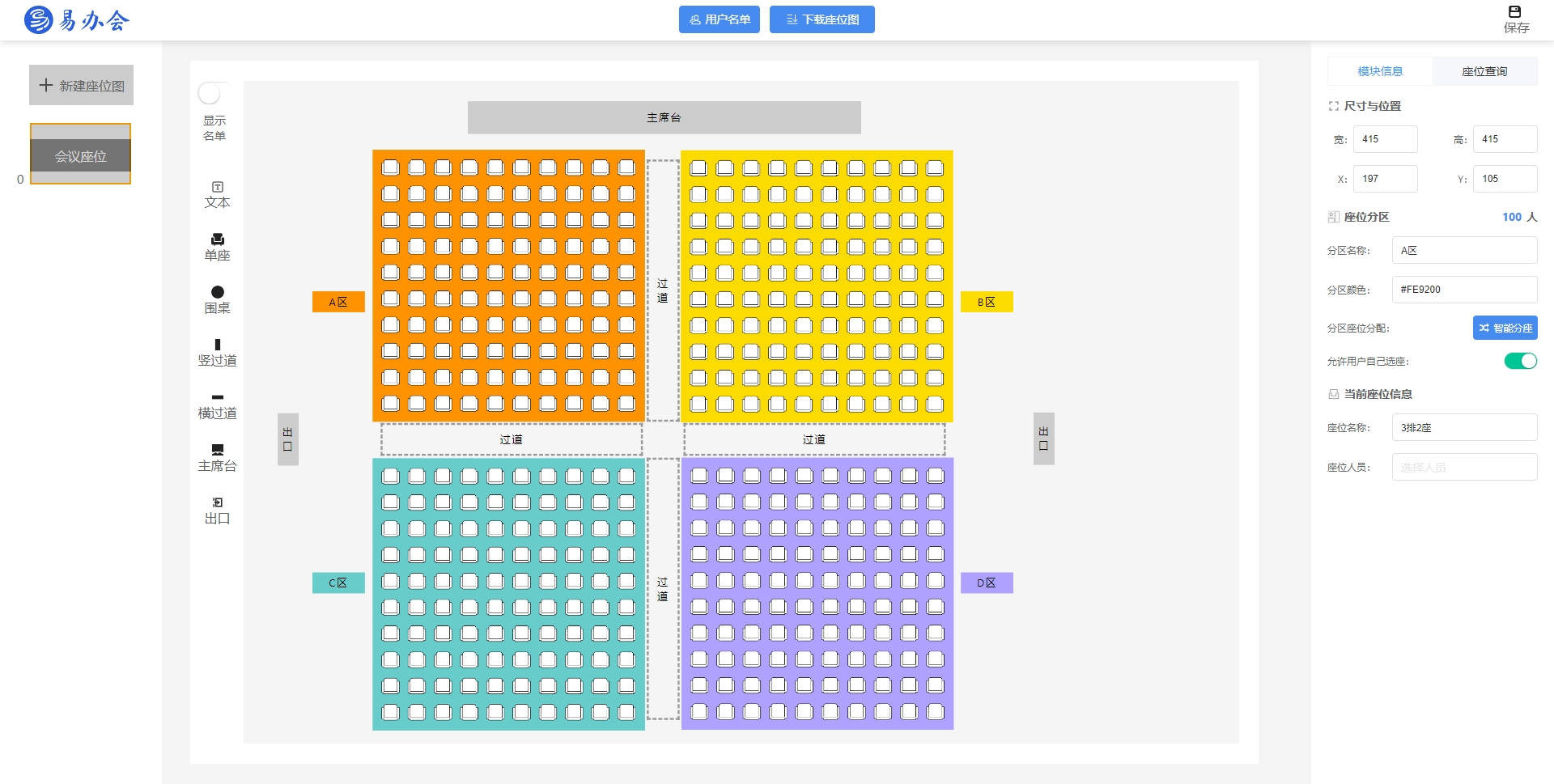
操作指引
一:登录易办会系统后,新建一个活动,点击进入【智能分座】
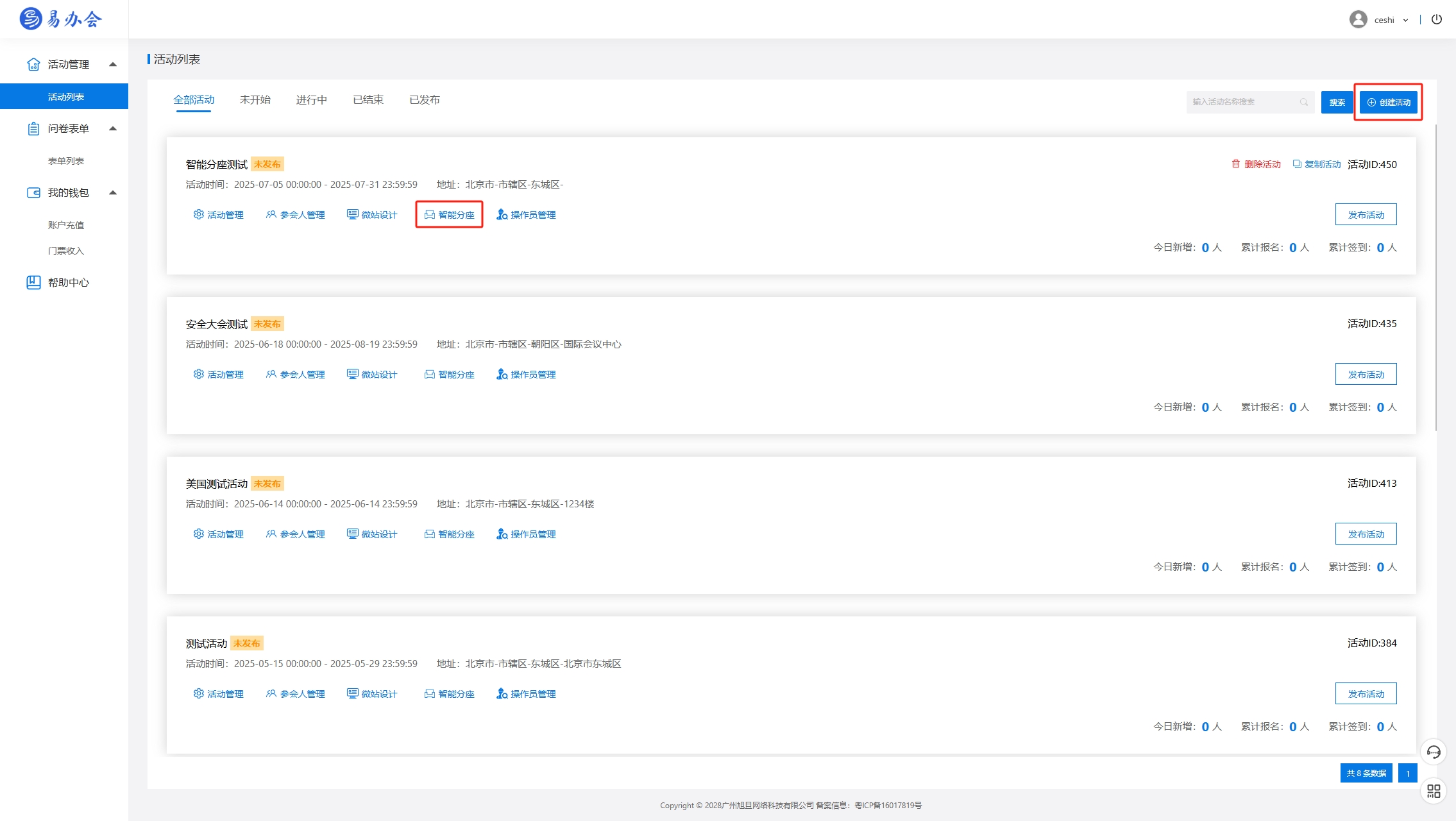
二、制作会议座位图
1、新建座位图
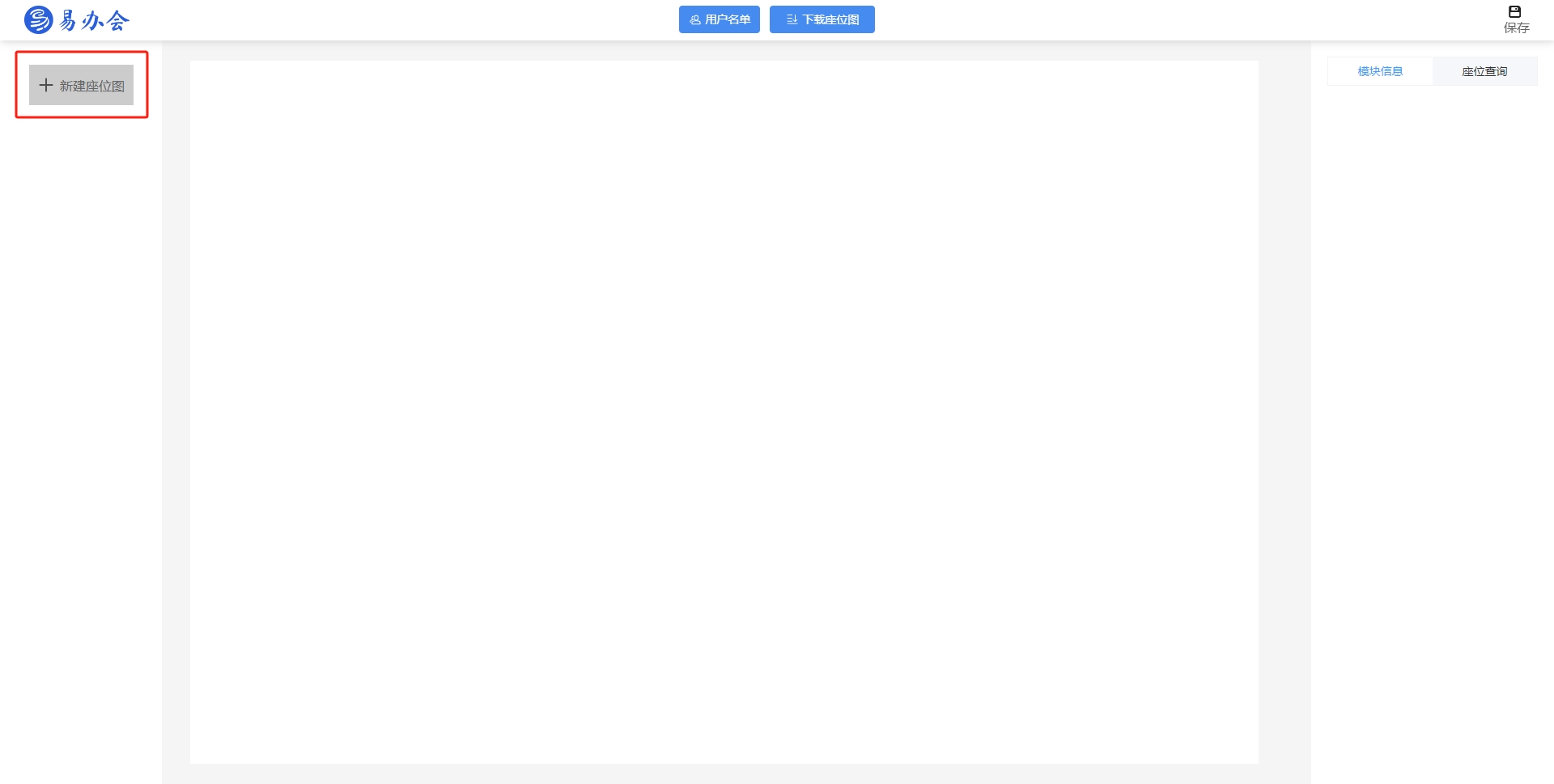
2、输入座位图的名称,如会议座位、晚宴座位、大巴座位等。
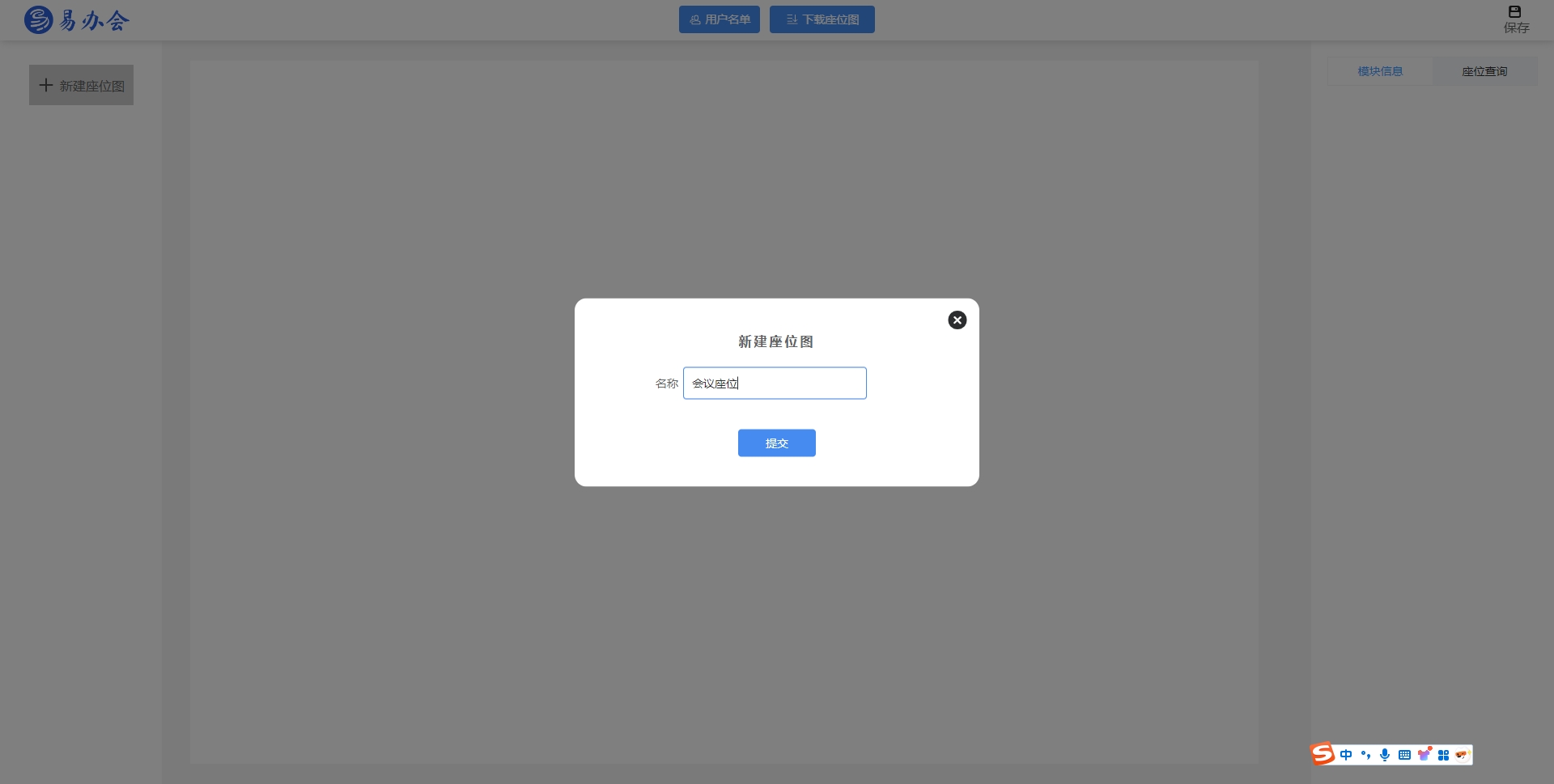
3、添加座位图组件,座位类型有单人座位和围桌,以及常见的过道和主席台、出口等组件,座位图的标注信息可以添加文本组件
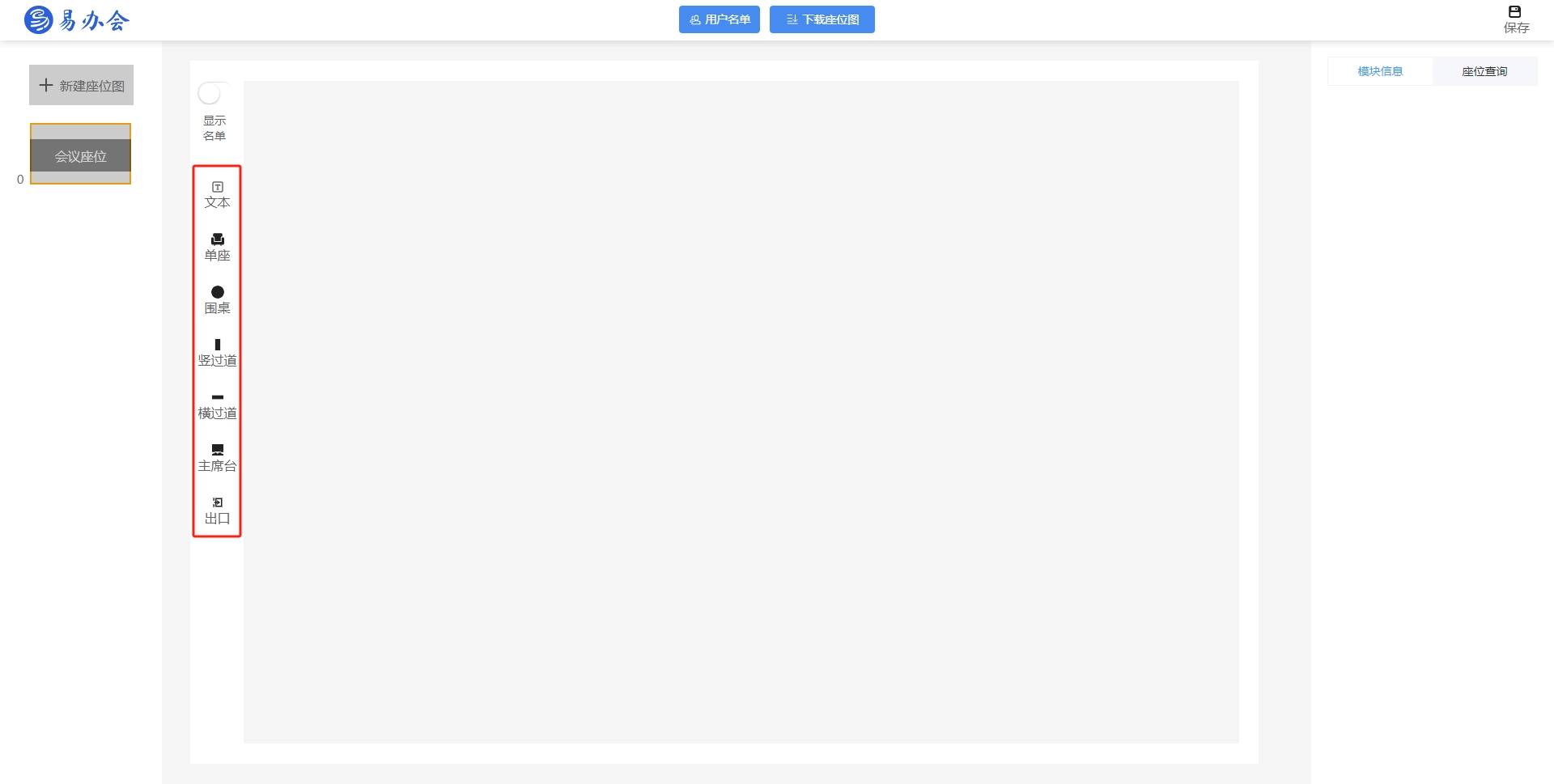
4、组件添加后,可以根据会场布局调整位置和大小,达到实际的效果
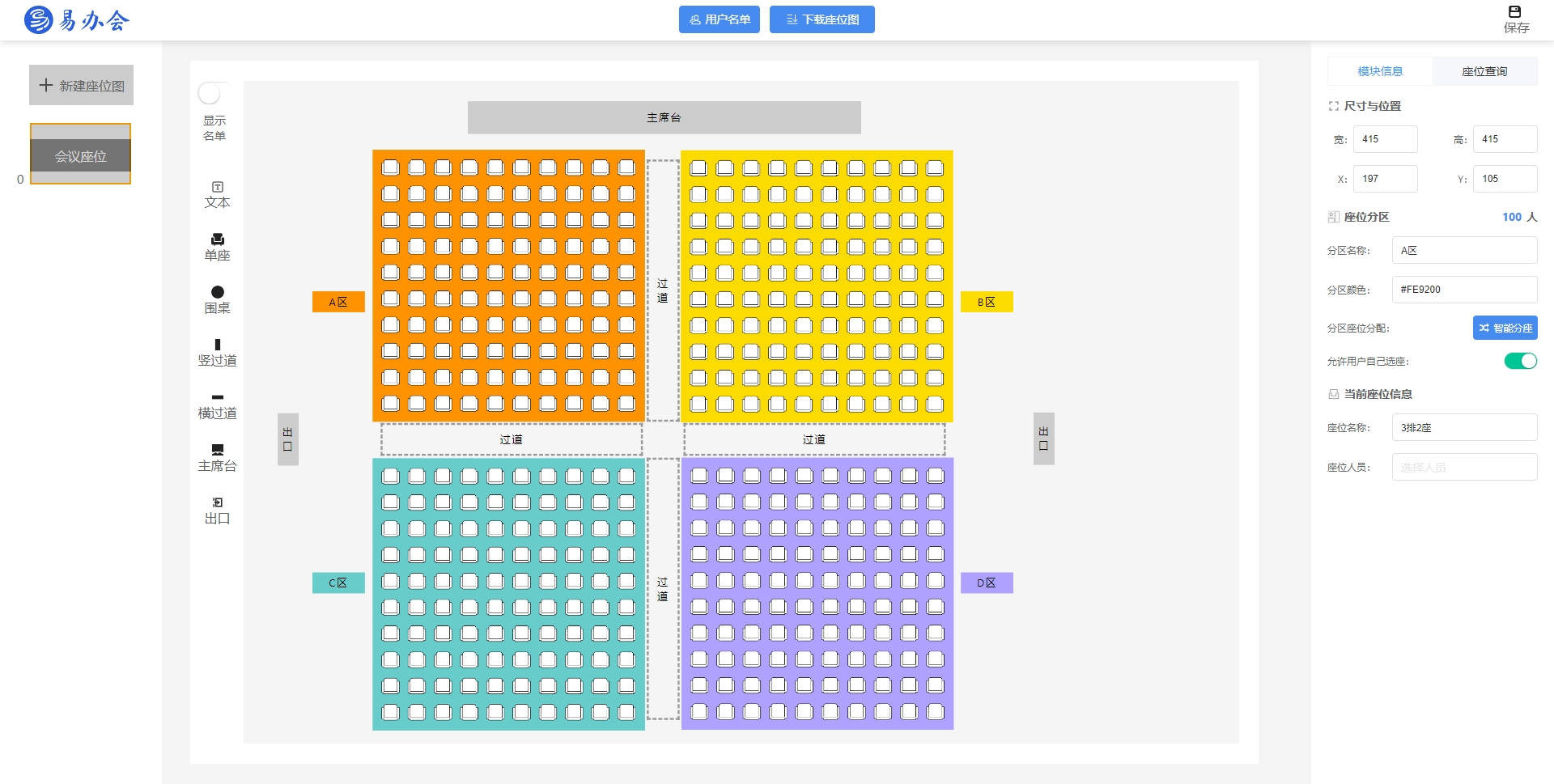
5、座位图做好后,记得点【保存】按钮,保存哦
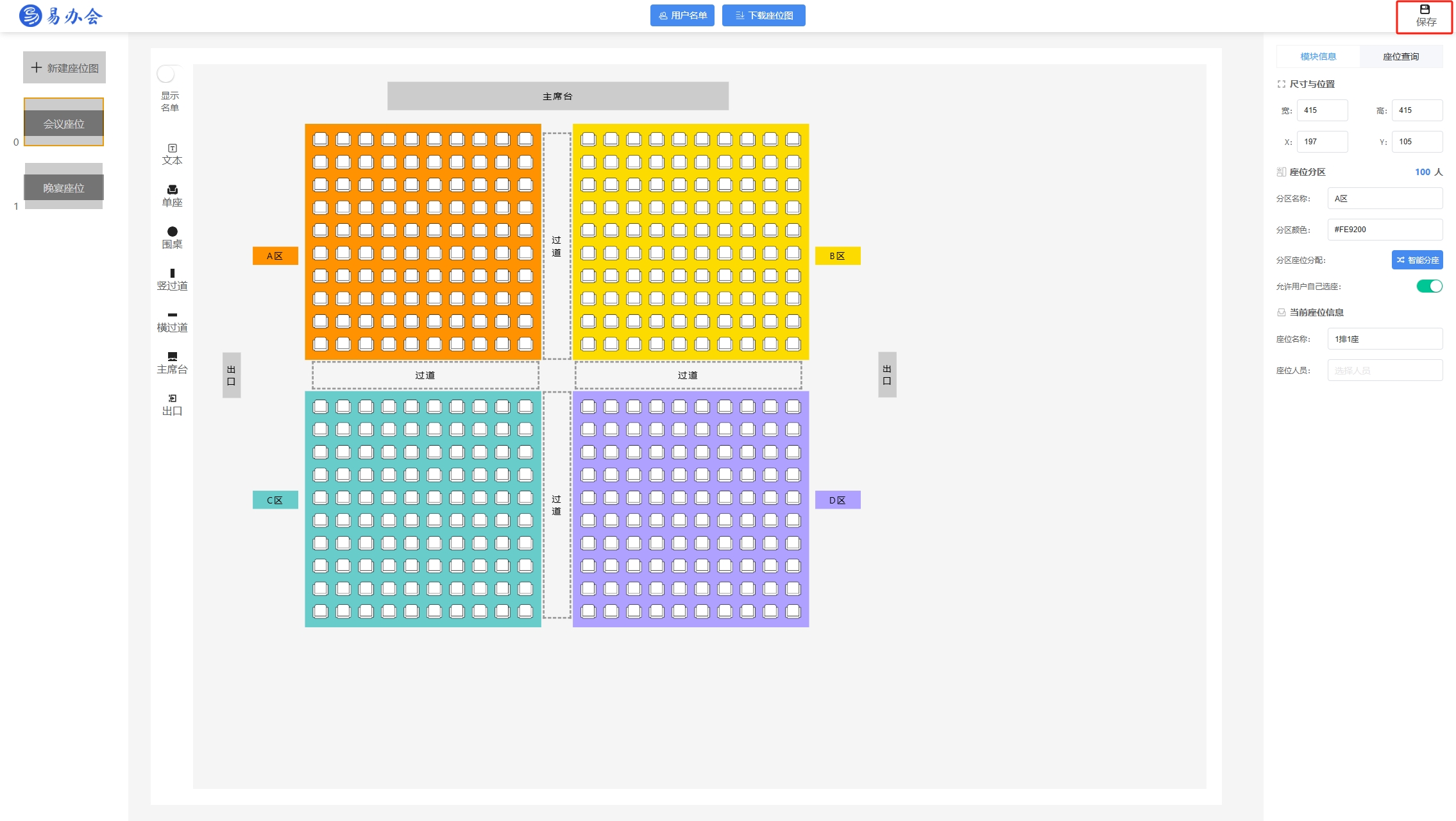
6、可以点击【下载座位图】,下载高清座位图到电脑。
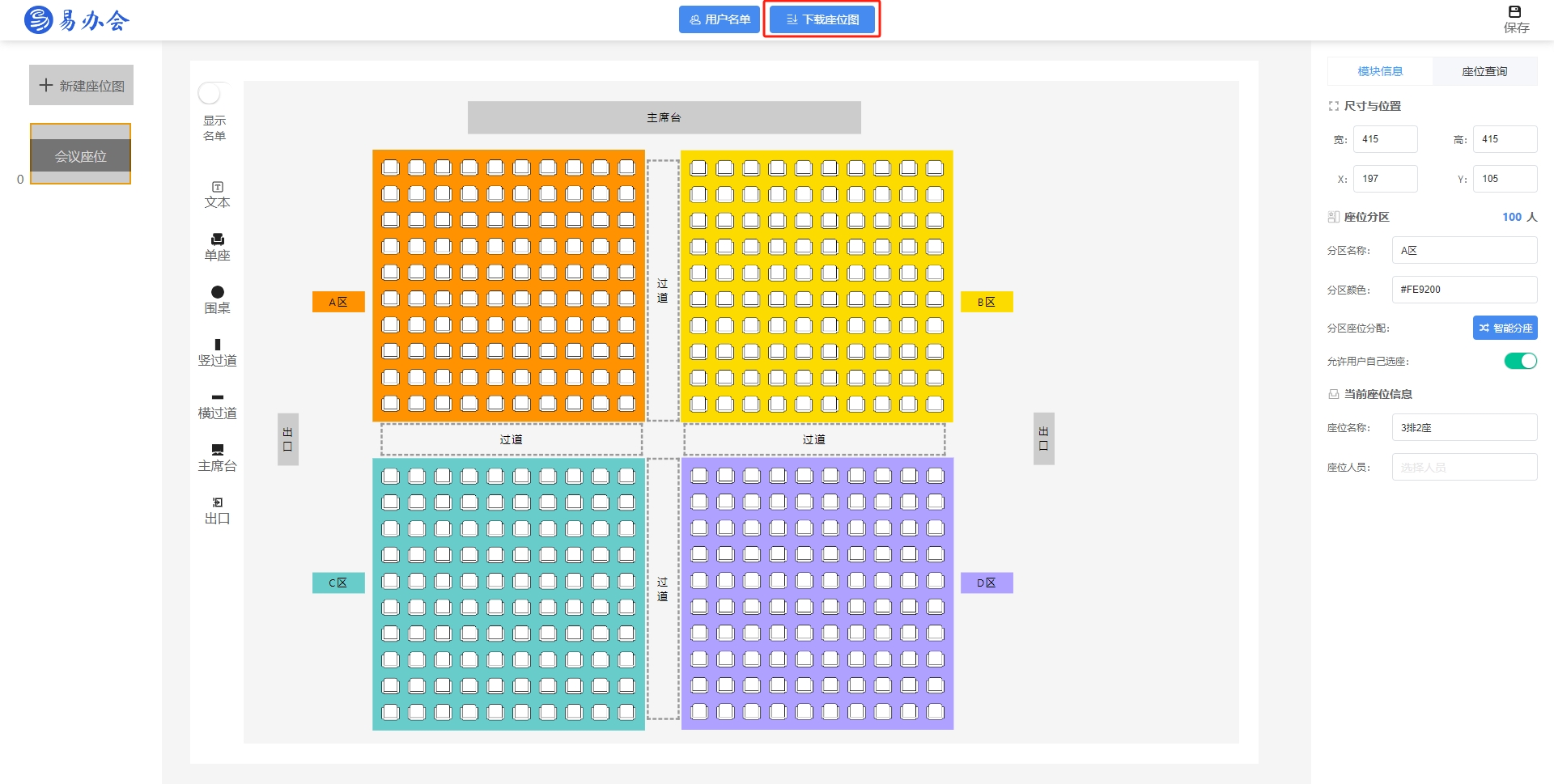
三、制作晚宴座位图
1、新建座位图,命名为晚宴座位
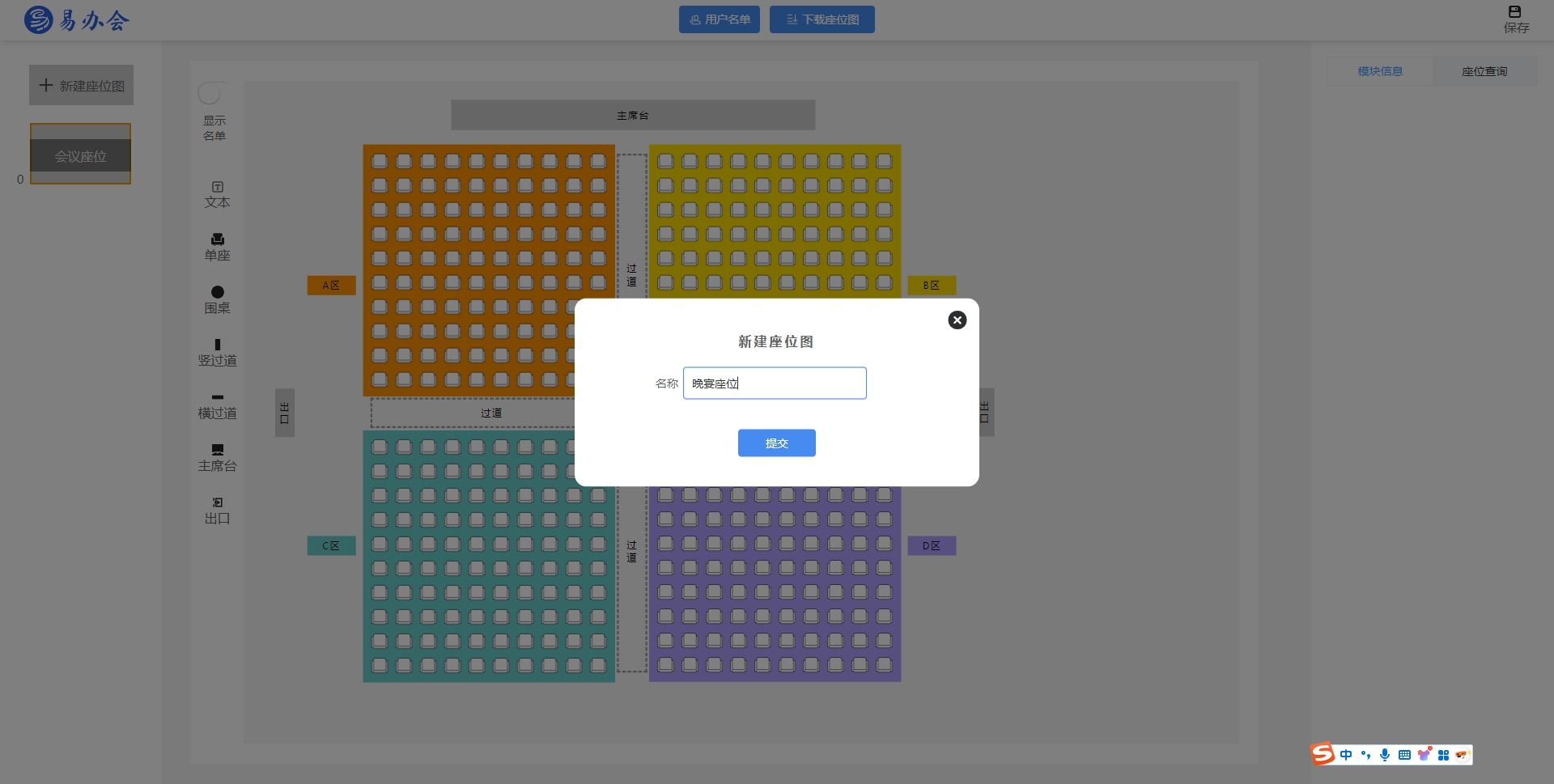
2、添加围桌组件,根据会场布局调整位置和大小,达到实际的效果
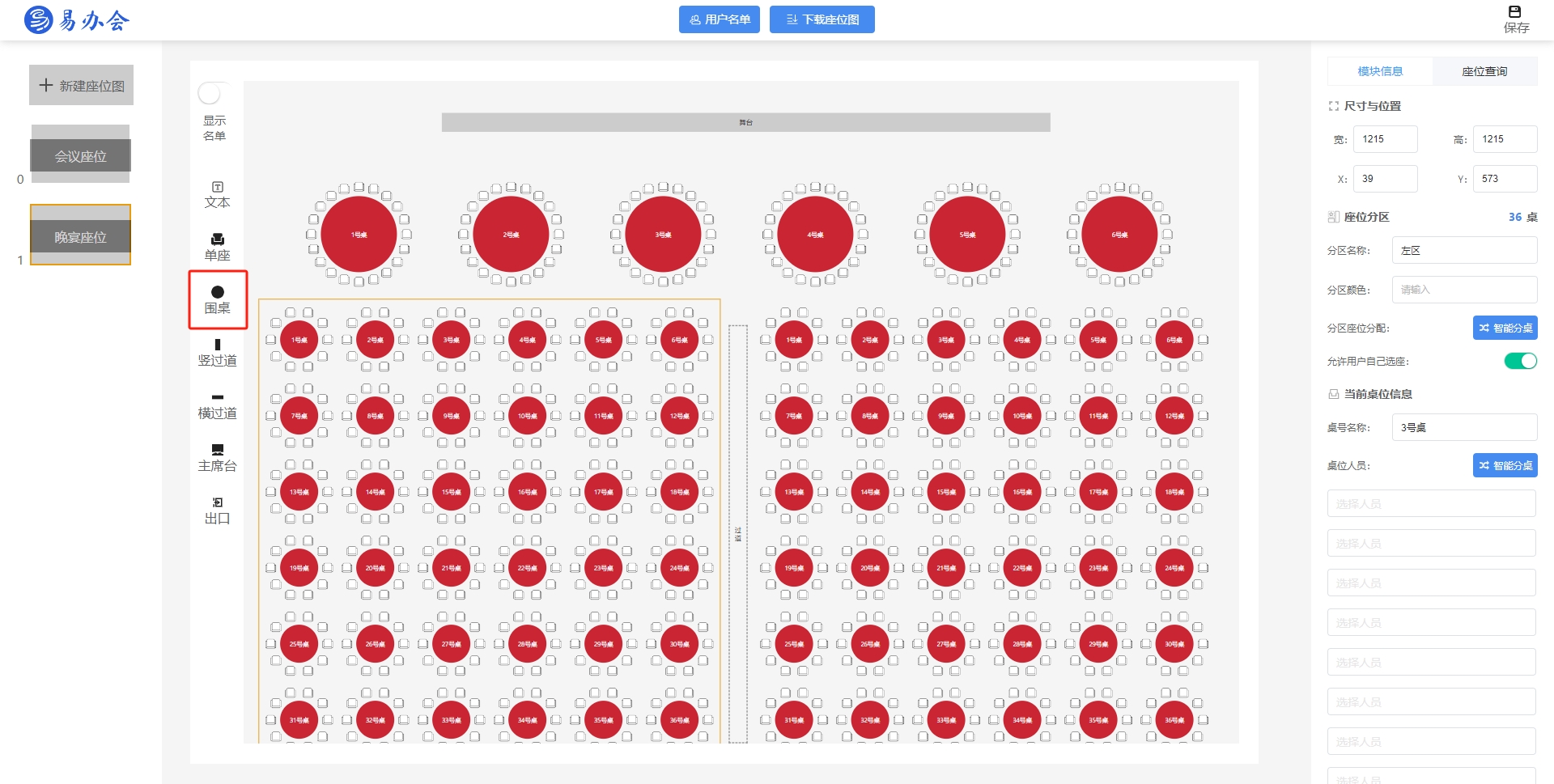
四、一键智能分座
1、导入用户名单,点击【用户名单】按钮
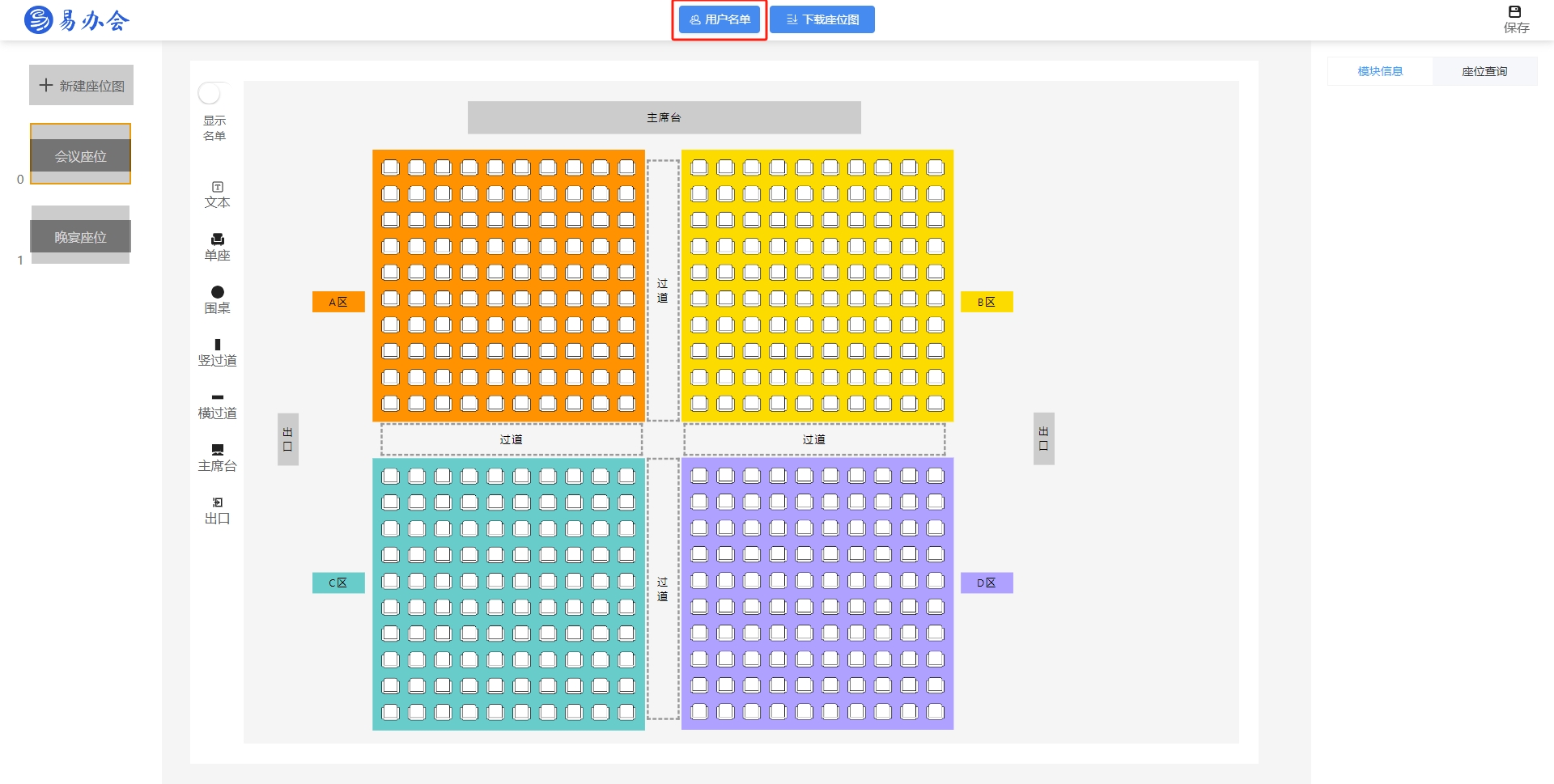
2、下载导入模版,填充模版数据后,再导入模版Excel文件
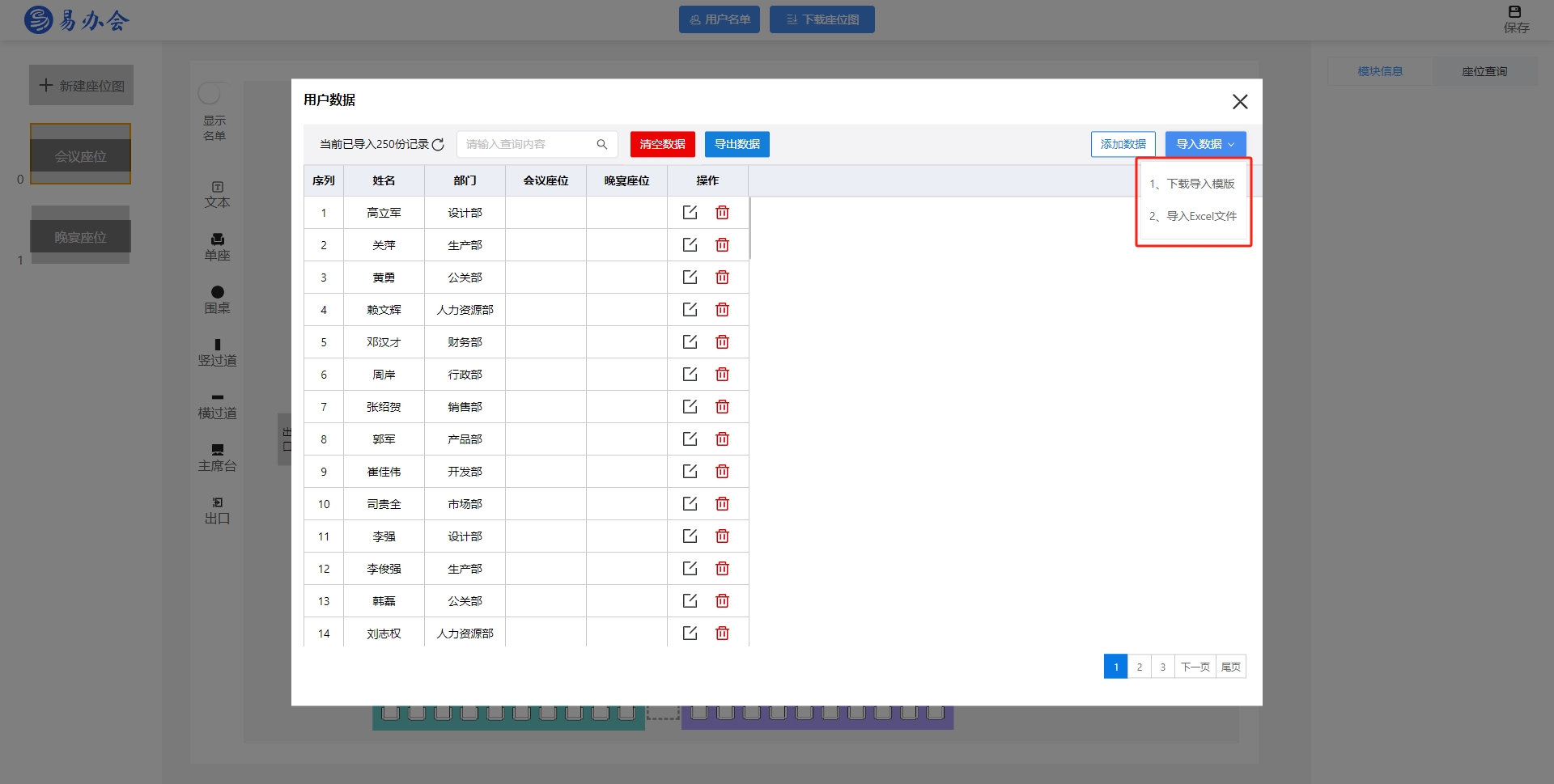
3、选中座位后,点击座位分区的【智能分座】
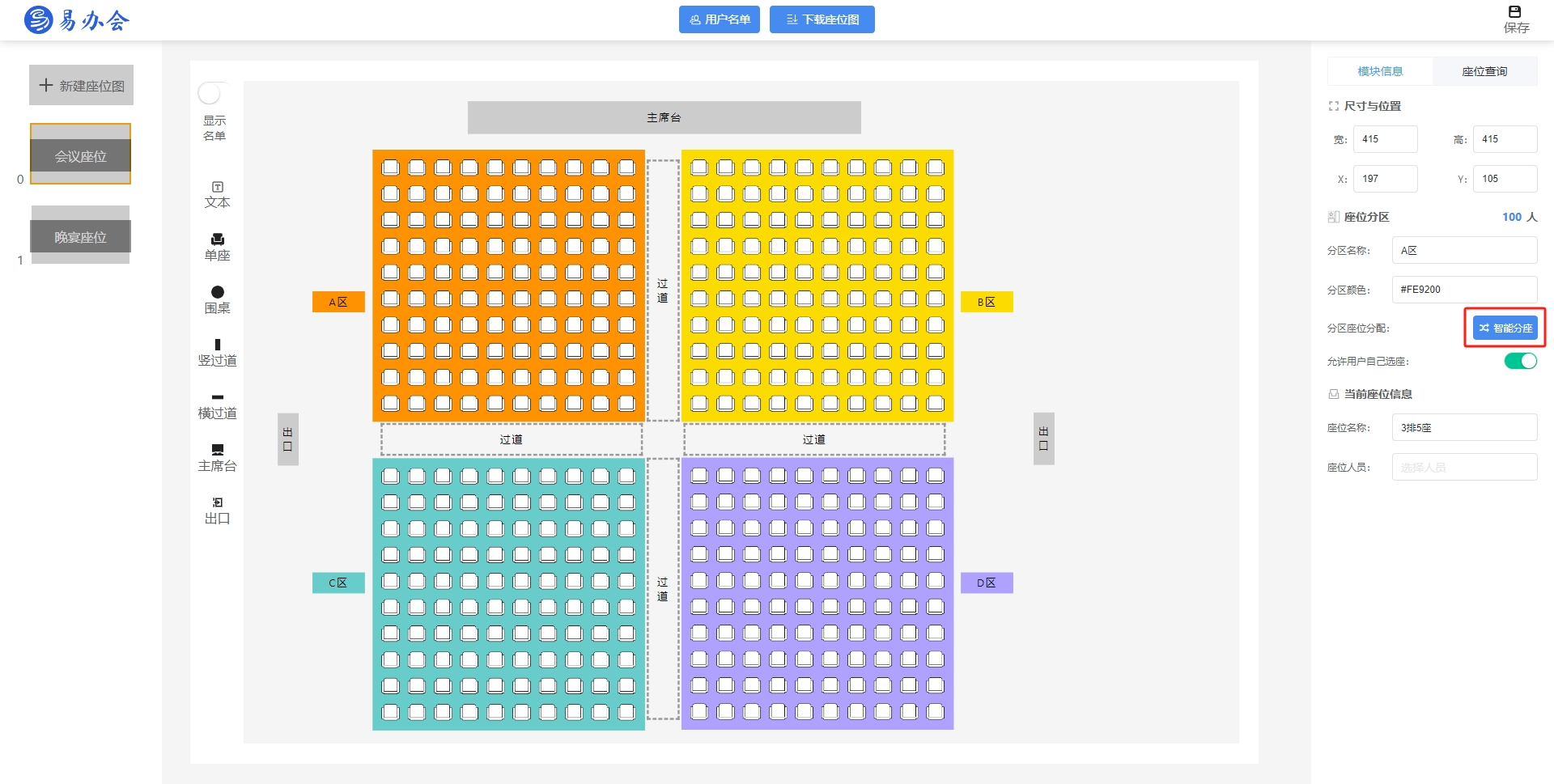
4、点击【一键分配】,可以一键给该分区所有座位分配人员。
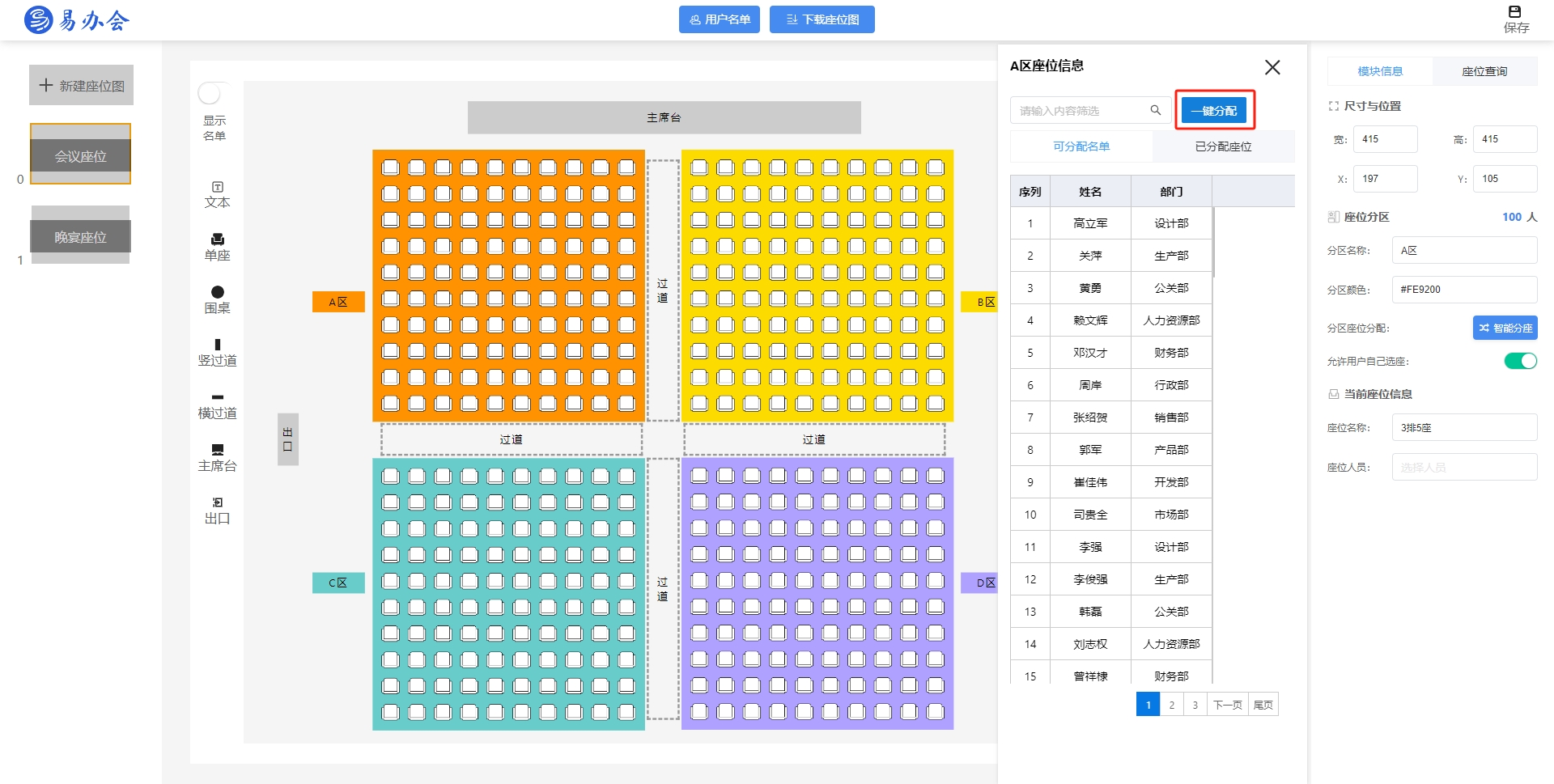
座位分配好了
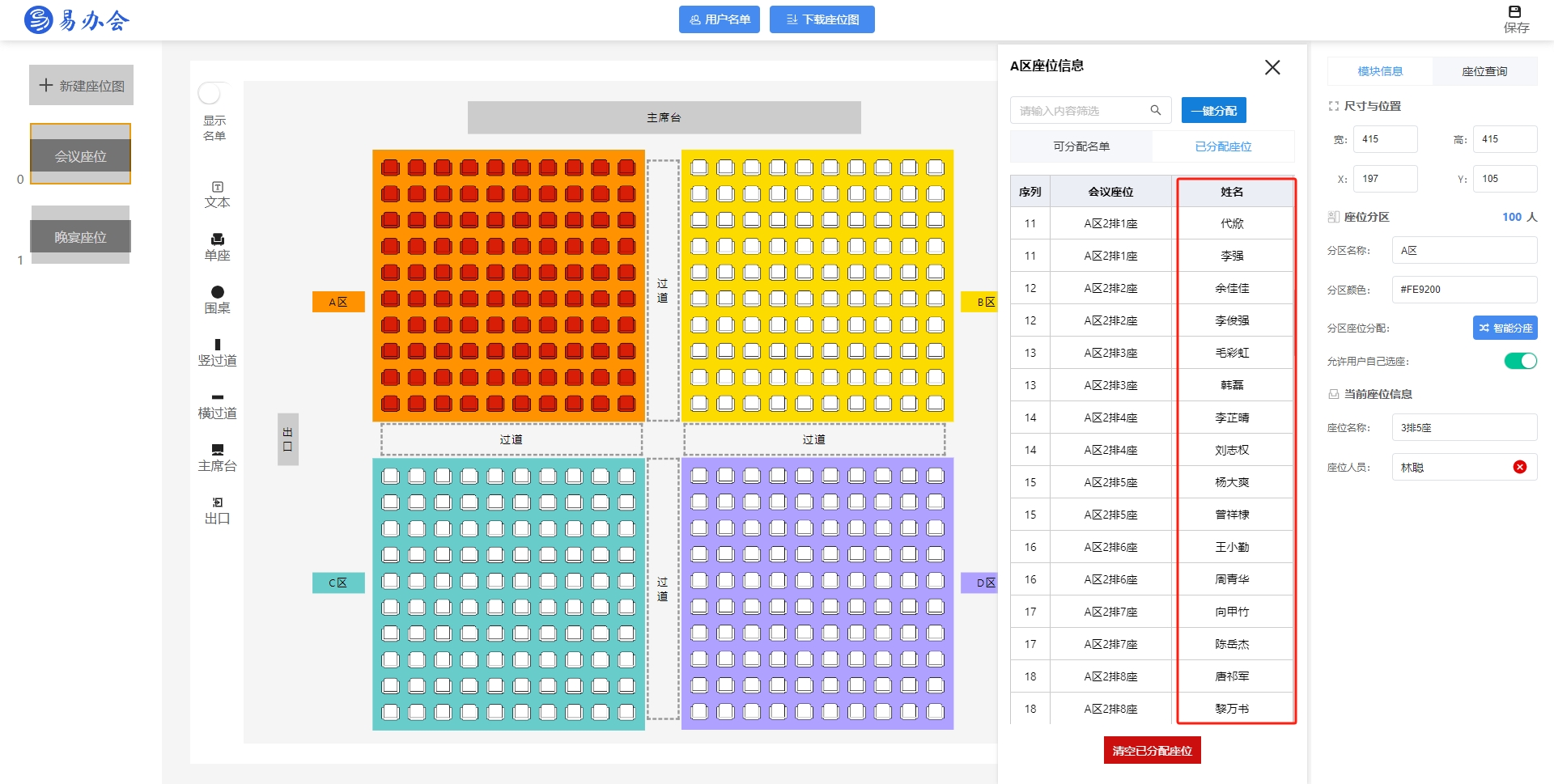
也可以输入条件筛选符合条件的用户,一键分配筛选后的用户到座位分区。
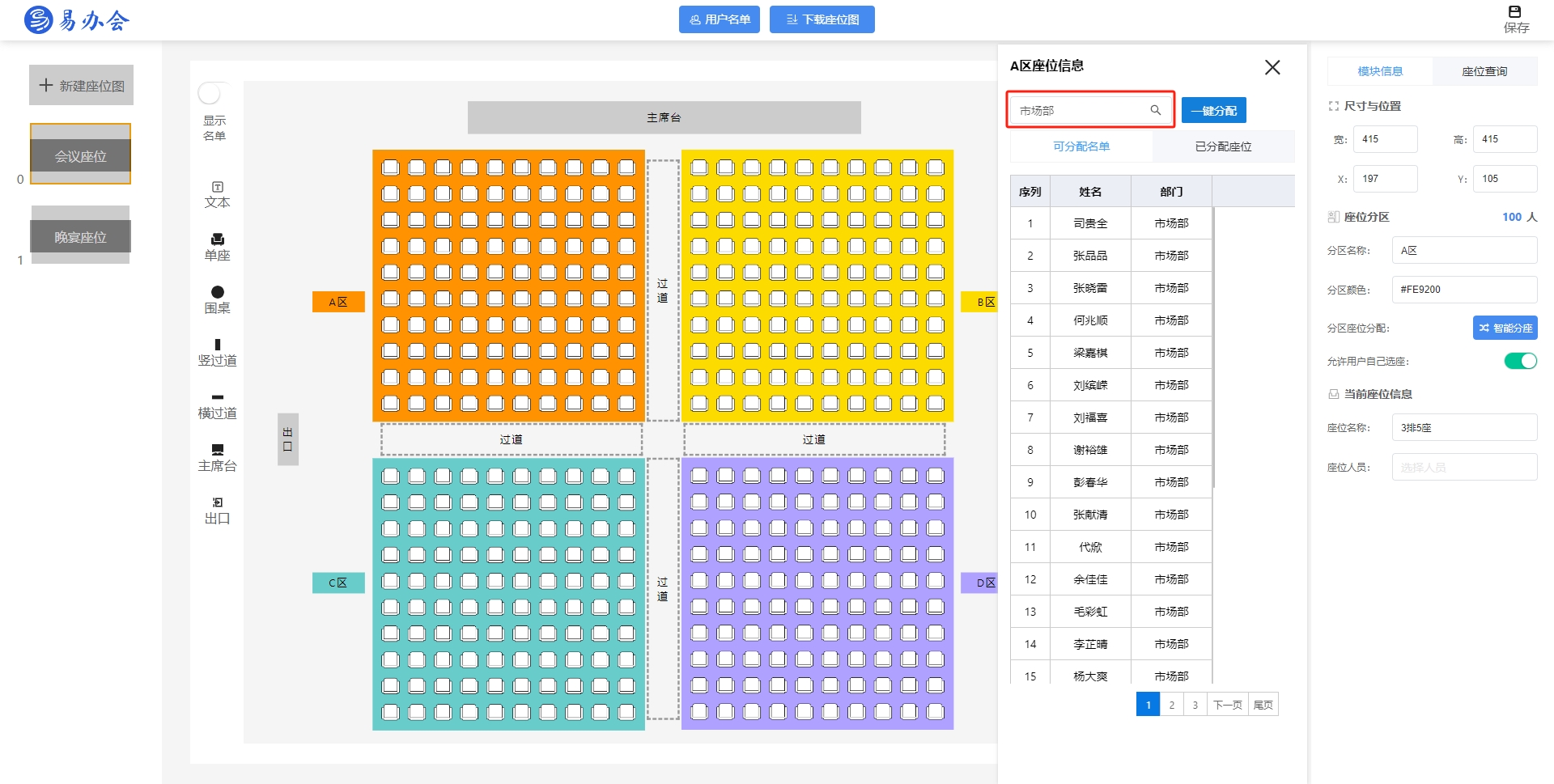
五、设置单个座位的人员
1、点击单个座位,选择人员。
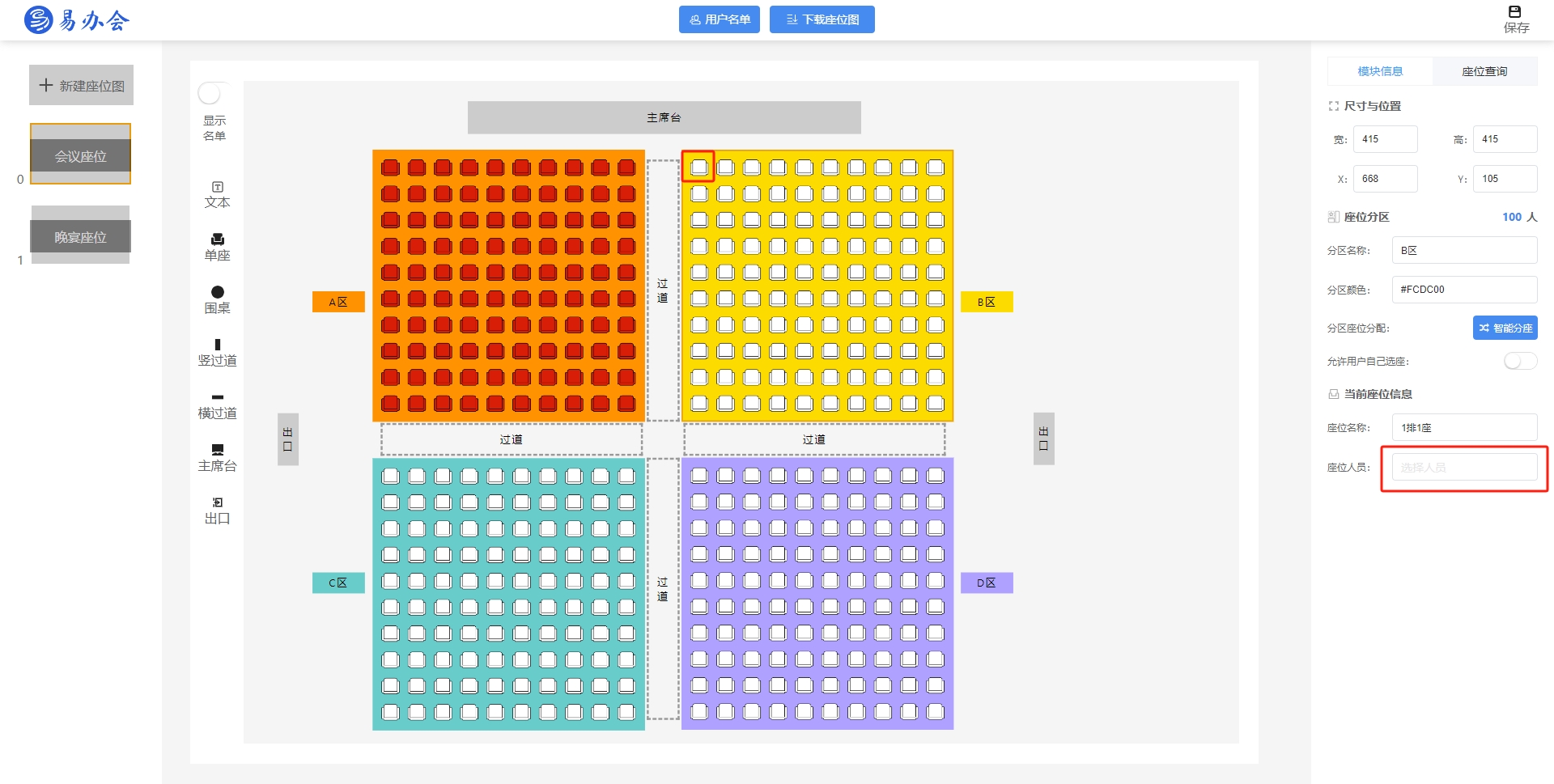
2、点击选择框后,显示人员筛选名单,点击姓名即可分配用户到该座位
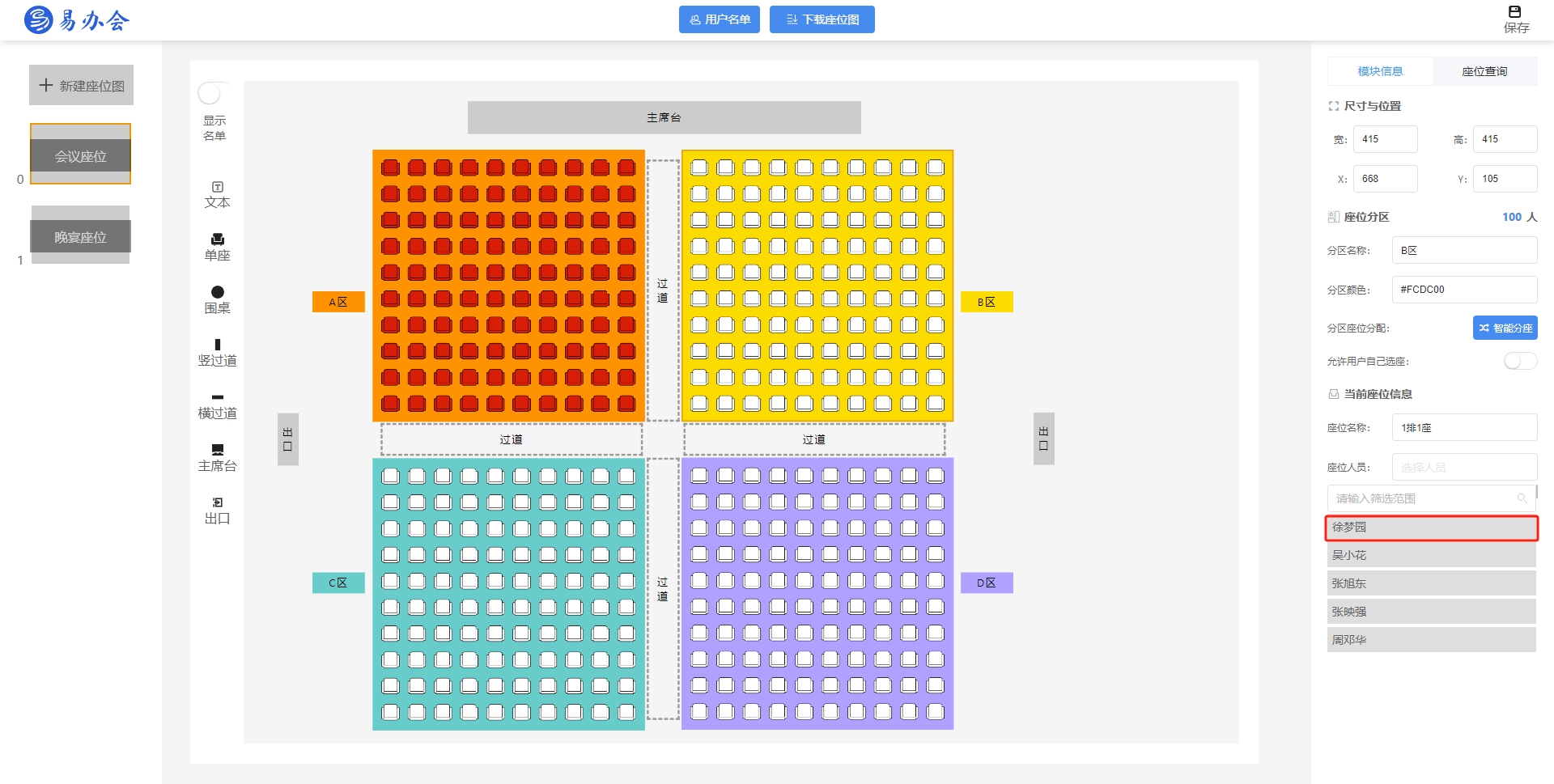
3、人员分配后,也可以点击叉叉按钮,删除座位的人员
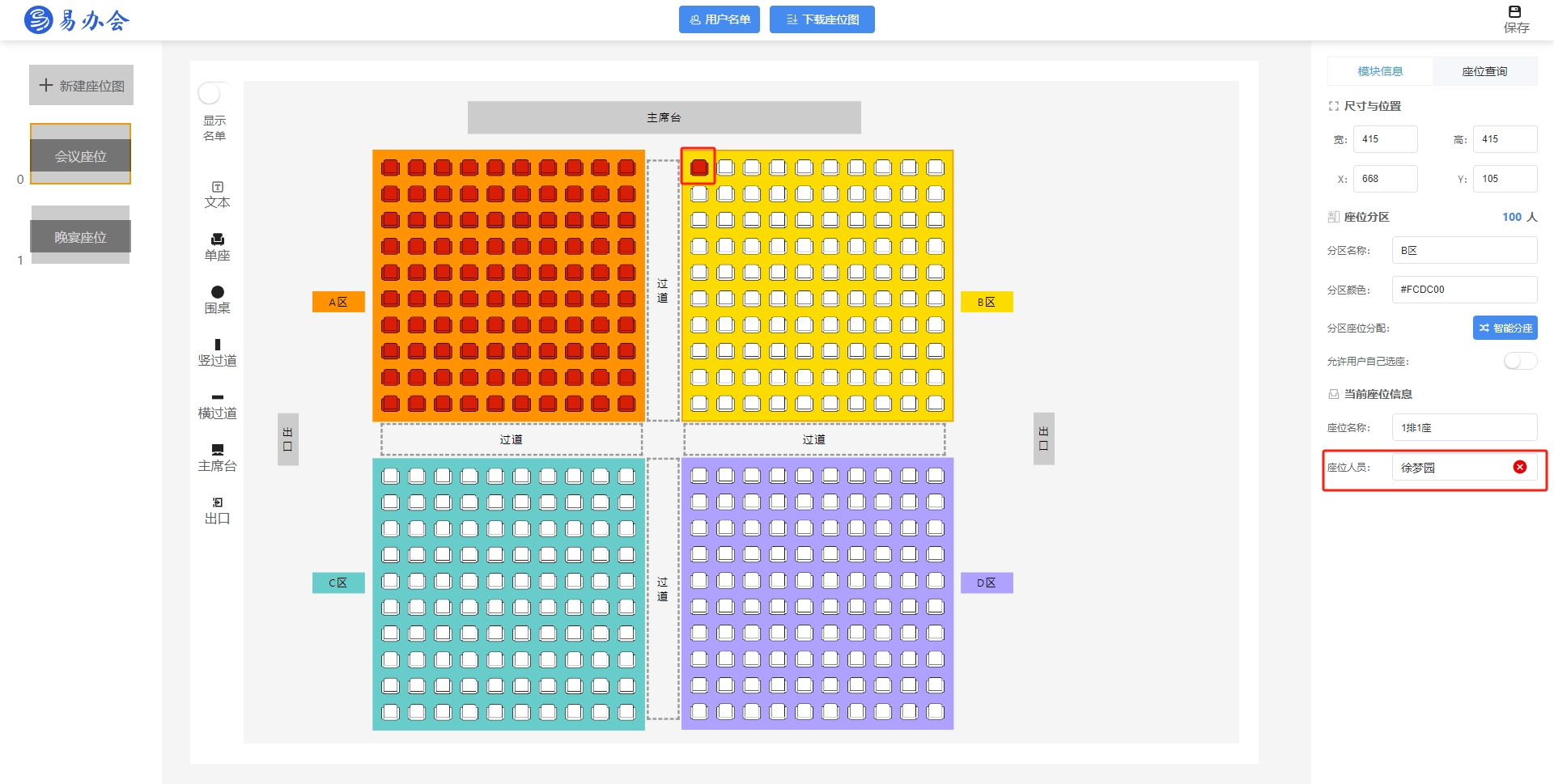
4、座位分配好后,如果想更直观的看到座位人员信息,可以打开【显示名单】开关,就可以显示姓名到座位上。
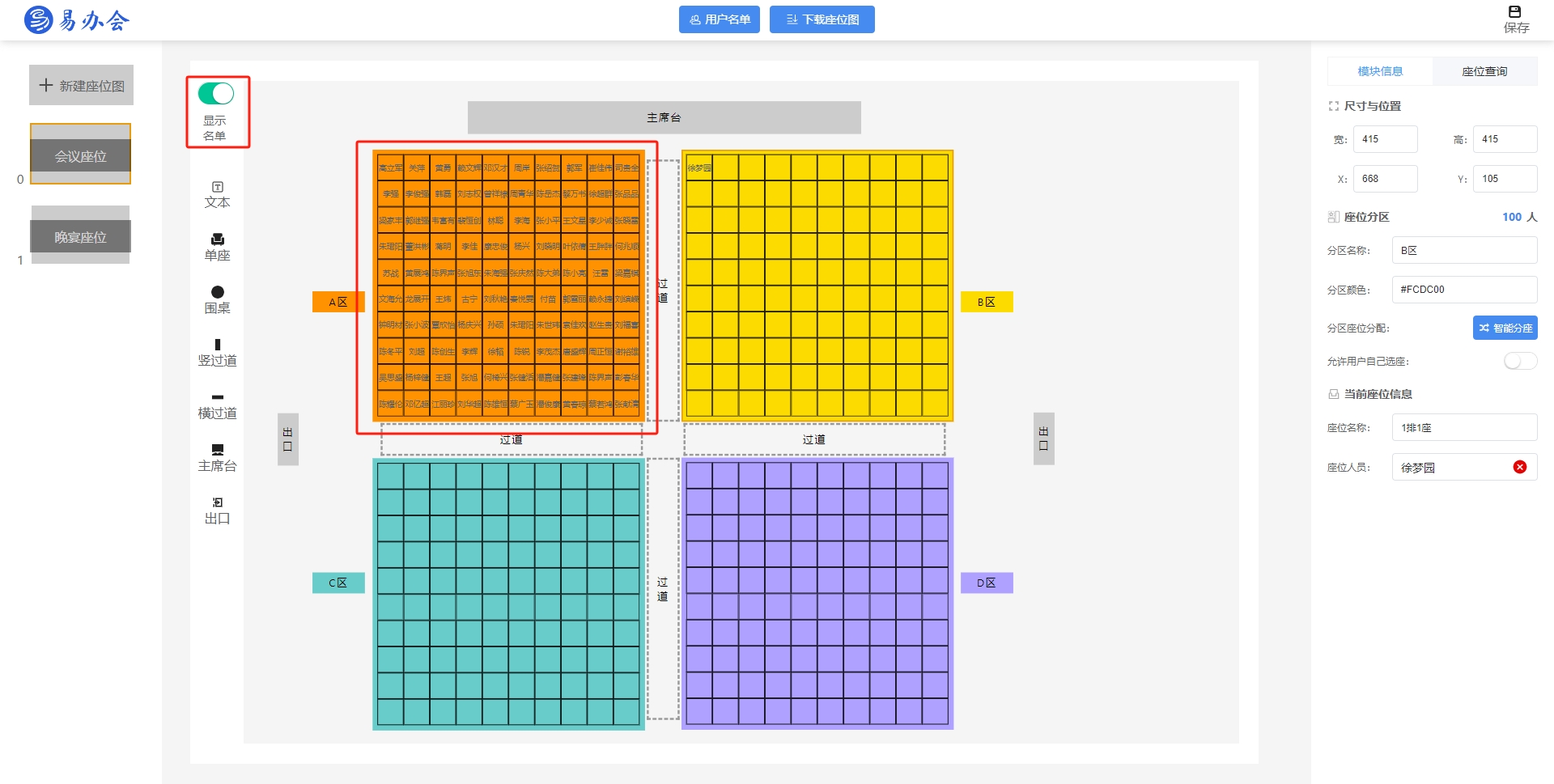
六、晚宴座位分座
1、对整个区域的桌子一键分座
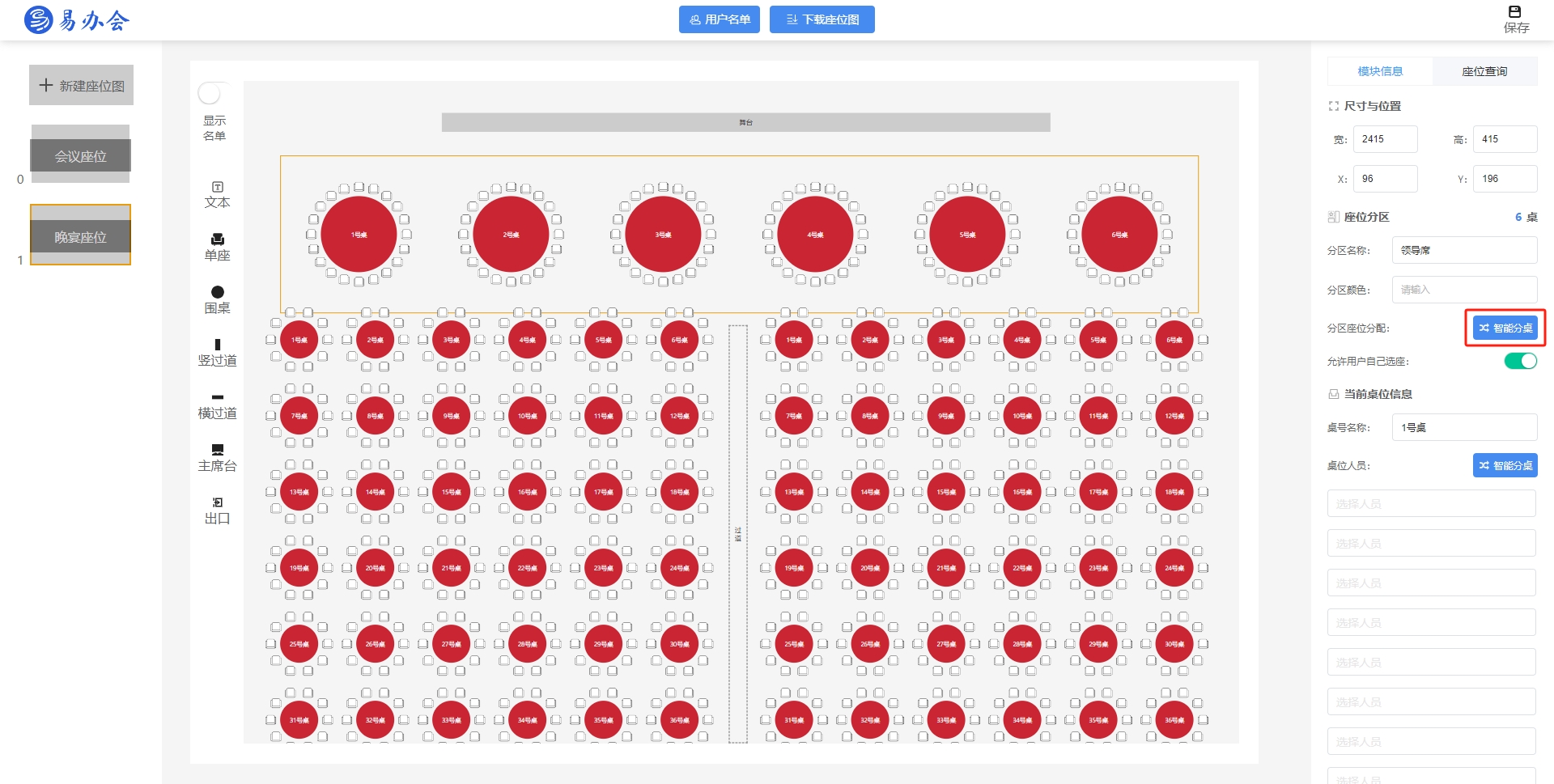
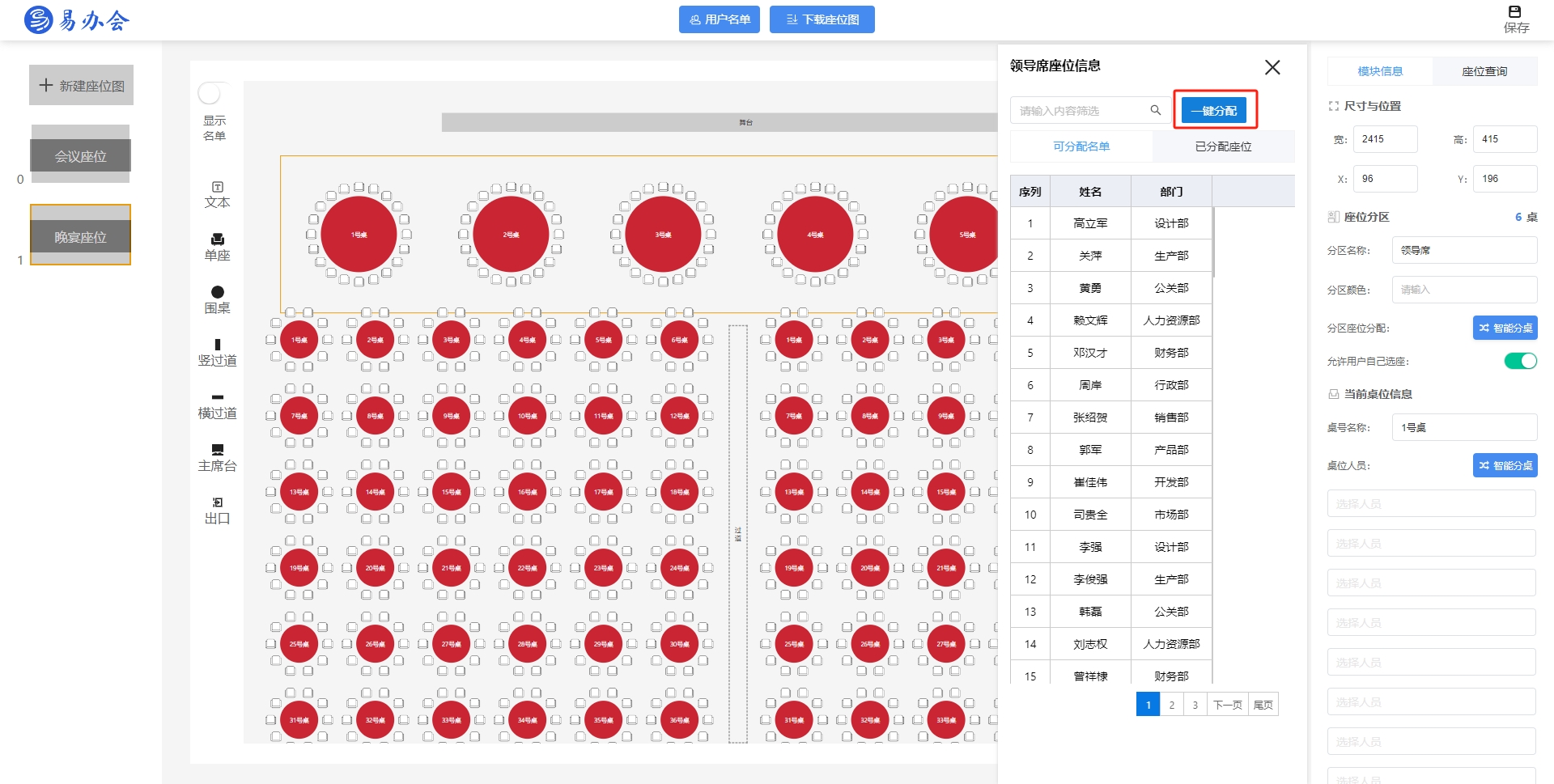
2、筛选符合条件的人员到一键分配到区域桌号
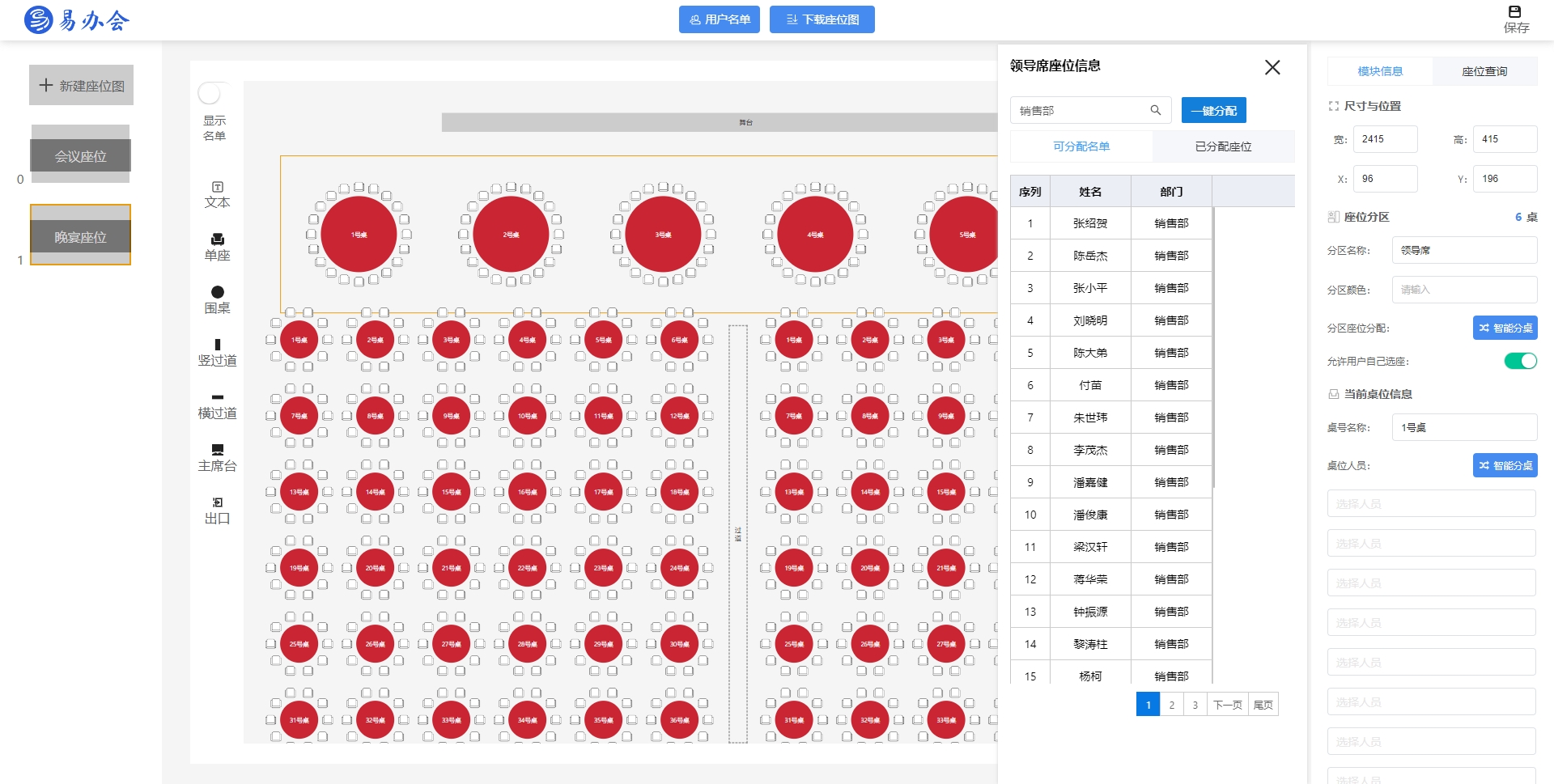
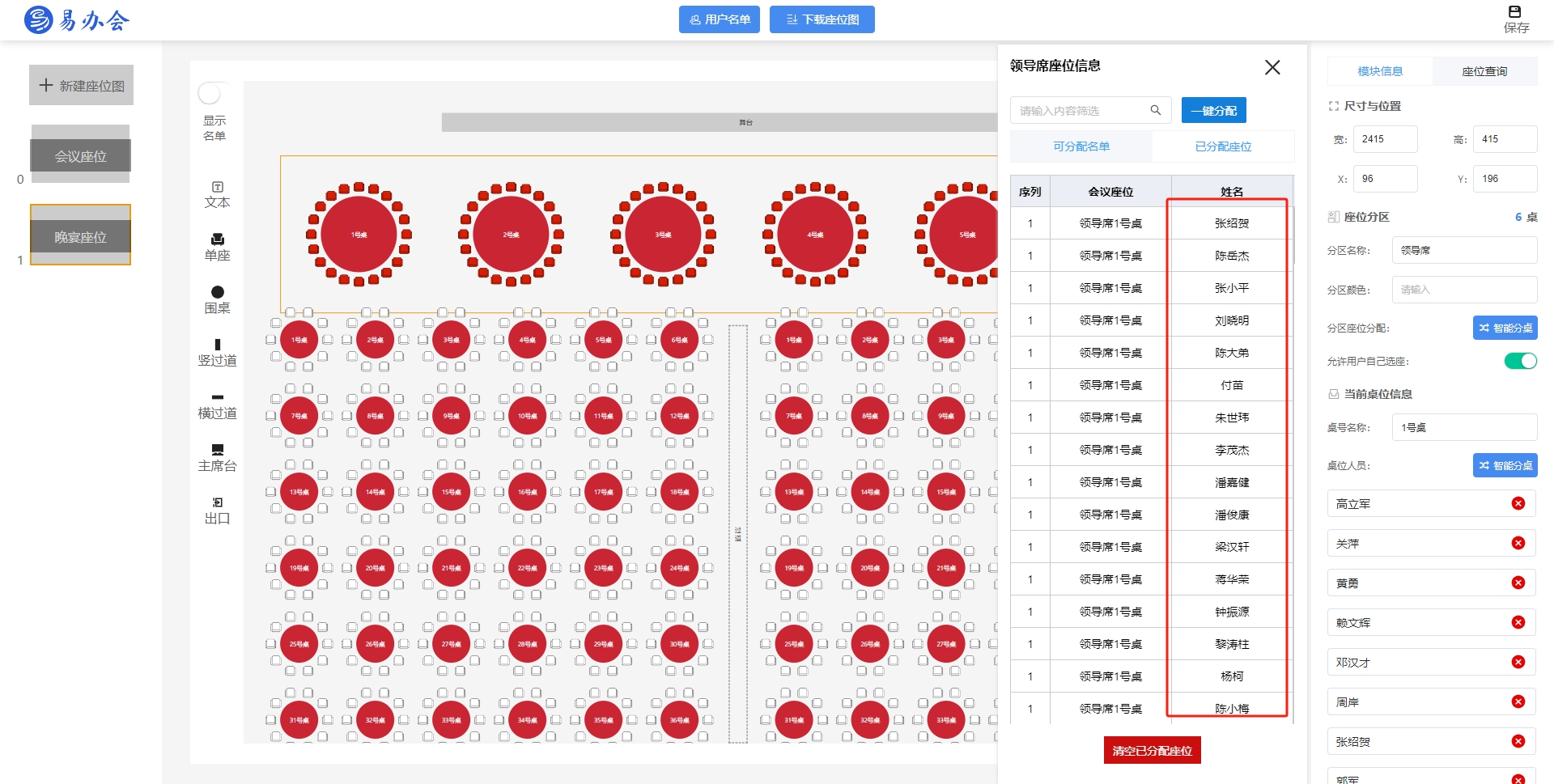
3、对指定桌号,一键分座
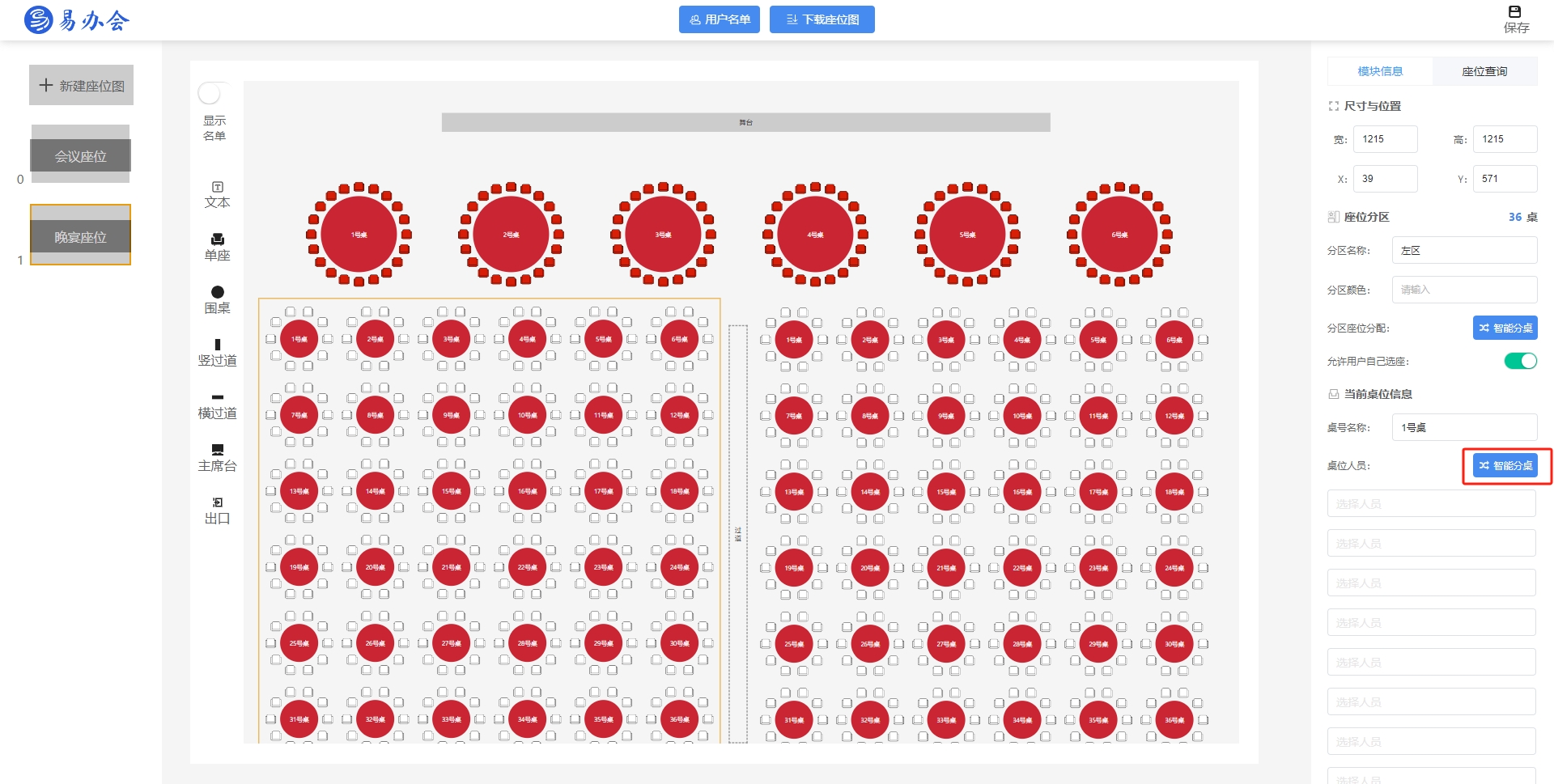
可筛选指定条件人员,如筛选部门后,将同一个部门的人员分配到同一桌。
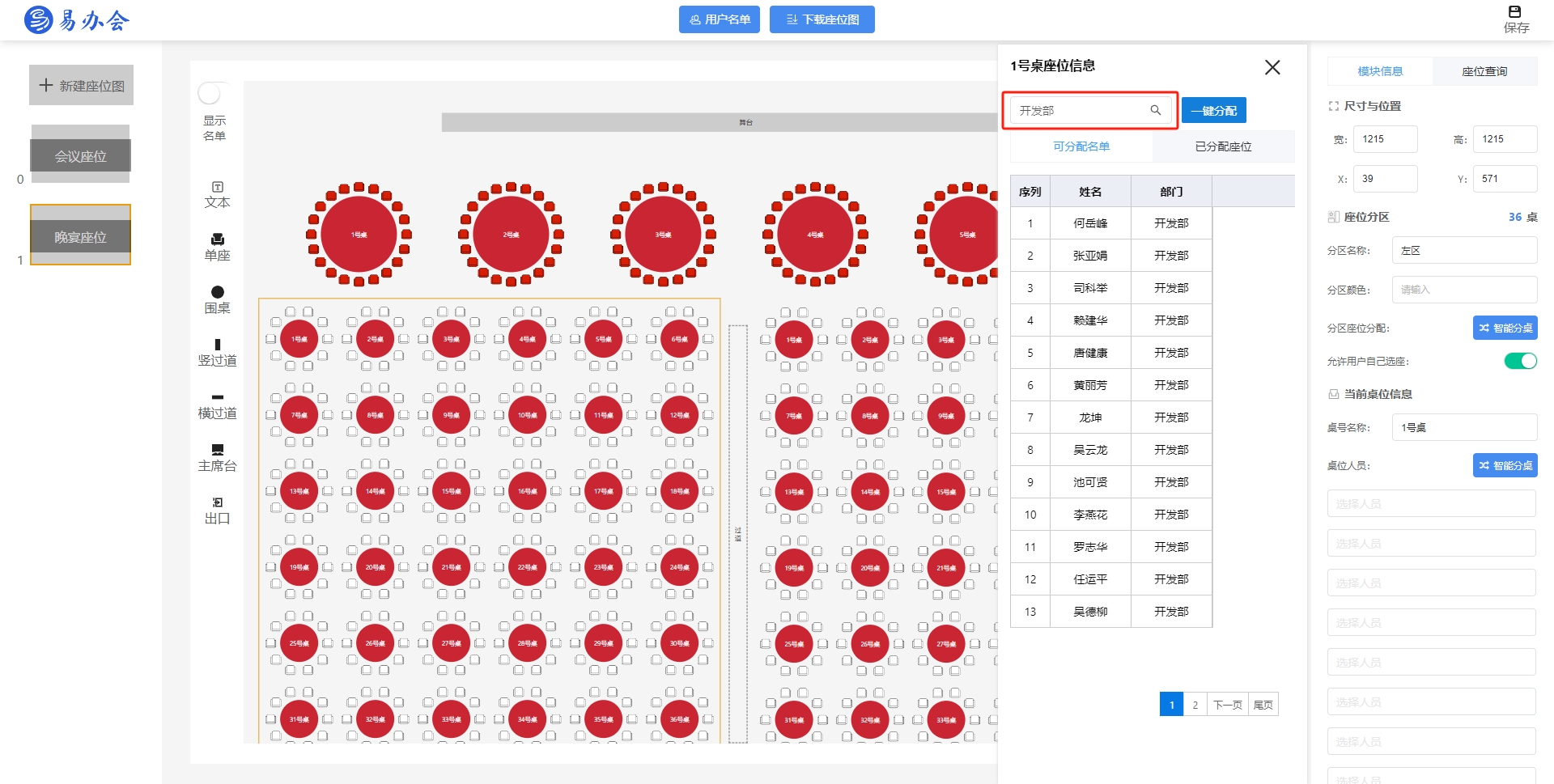
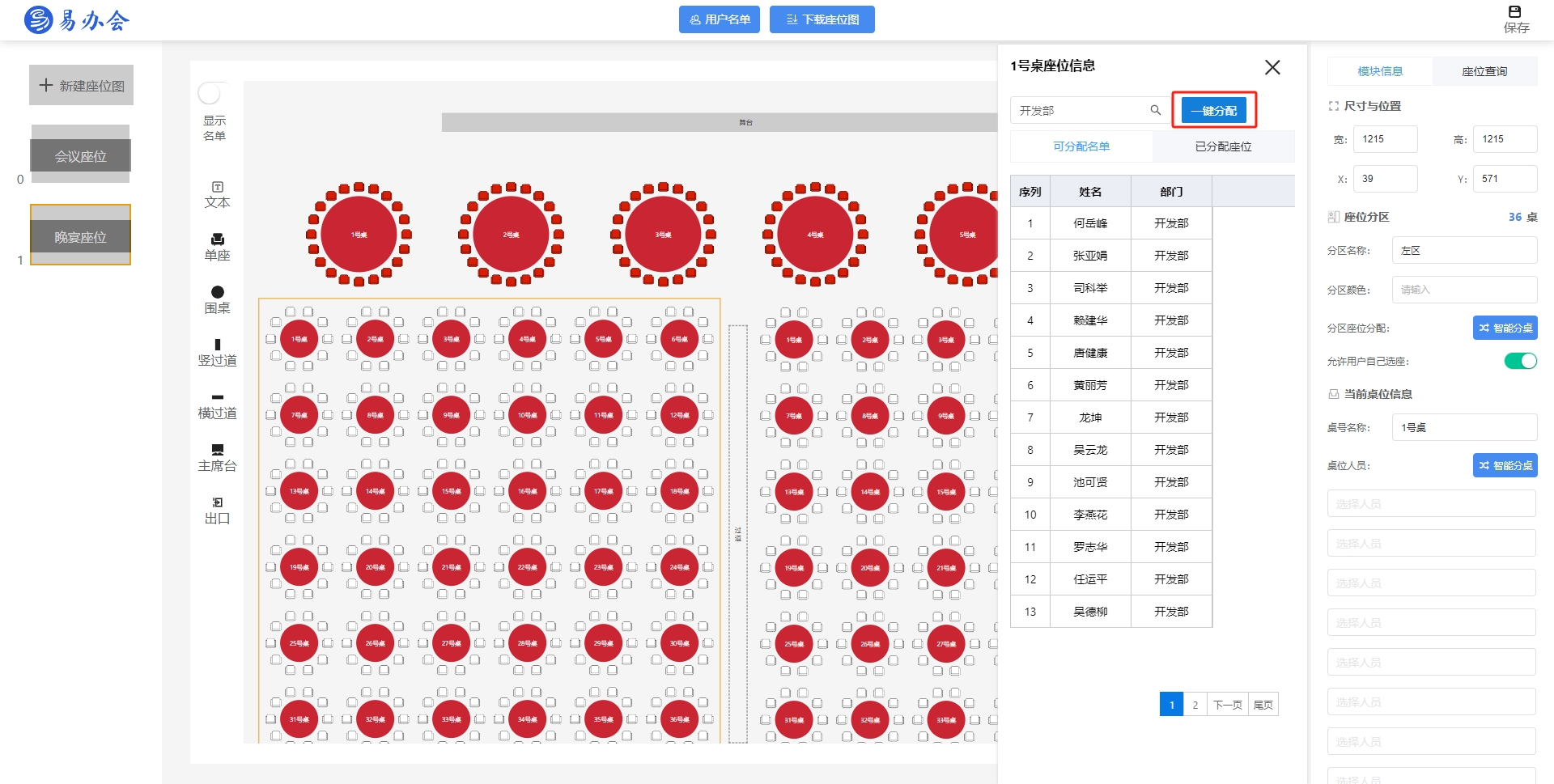
4、人员一键分配后,可以点击取消或则保存,点击取消则可以重新分座,点击保存则会保存此次的座位分配信息
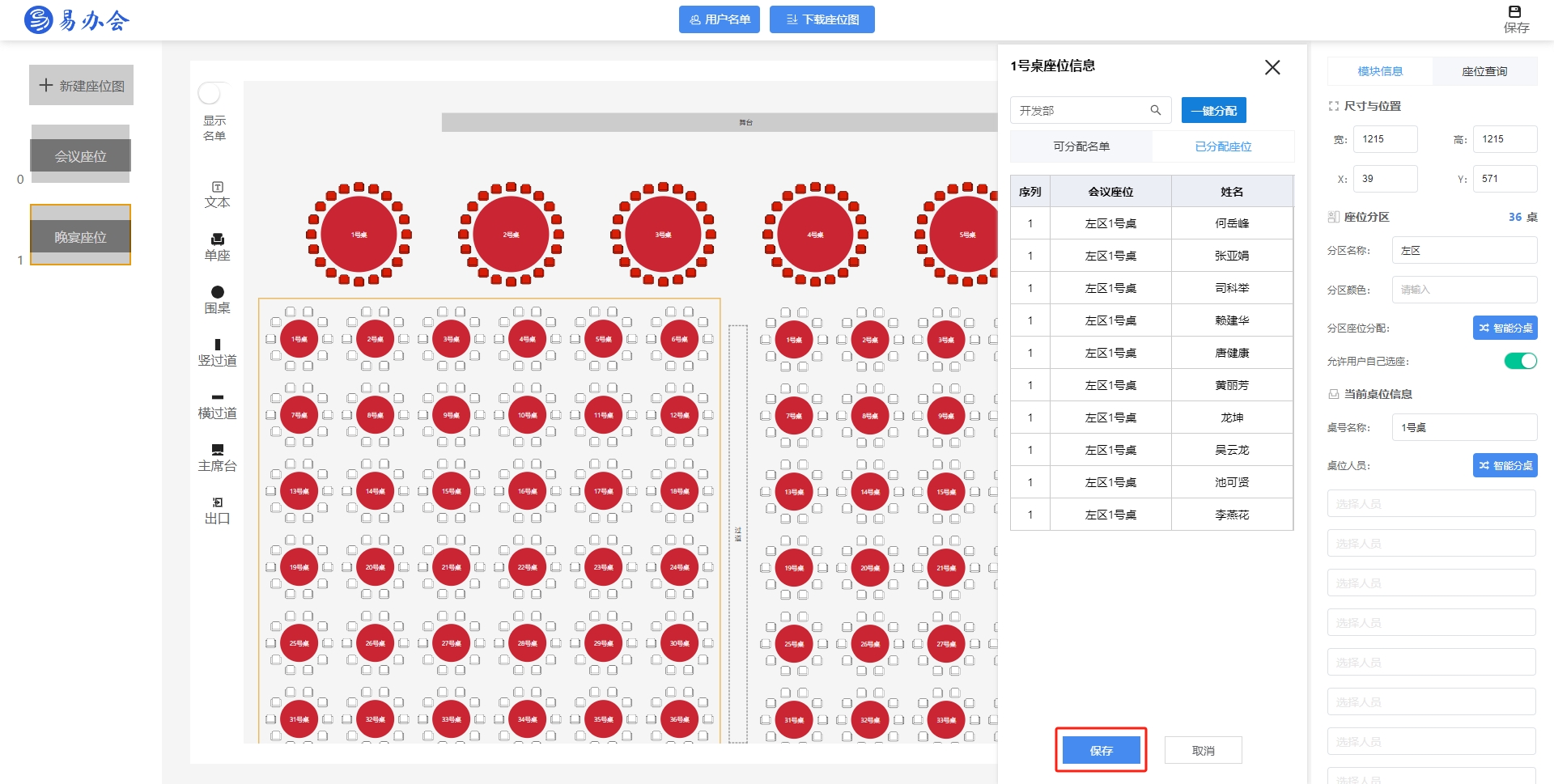
5、保存后,则可以看到座位图里的分配人员信息
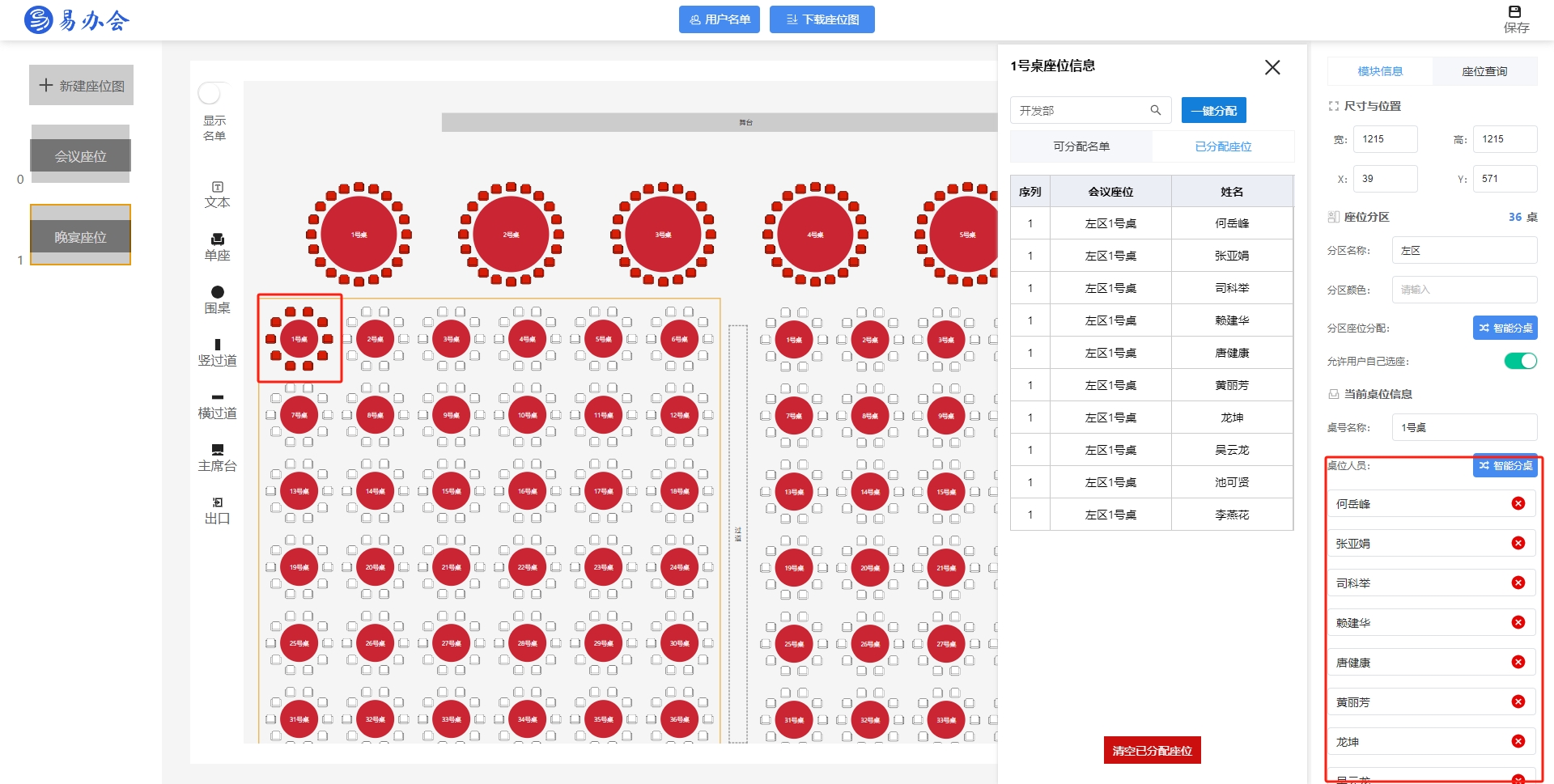
七、手机端用户座位查询
1、座位图和座位分配设置完毕,并且保存后,切换到座位座位选项,扫码后,输入姓名即可查询对应的座位信息
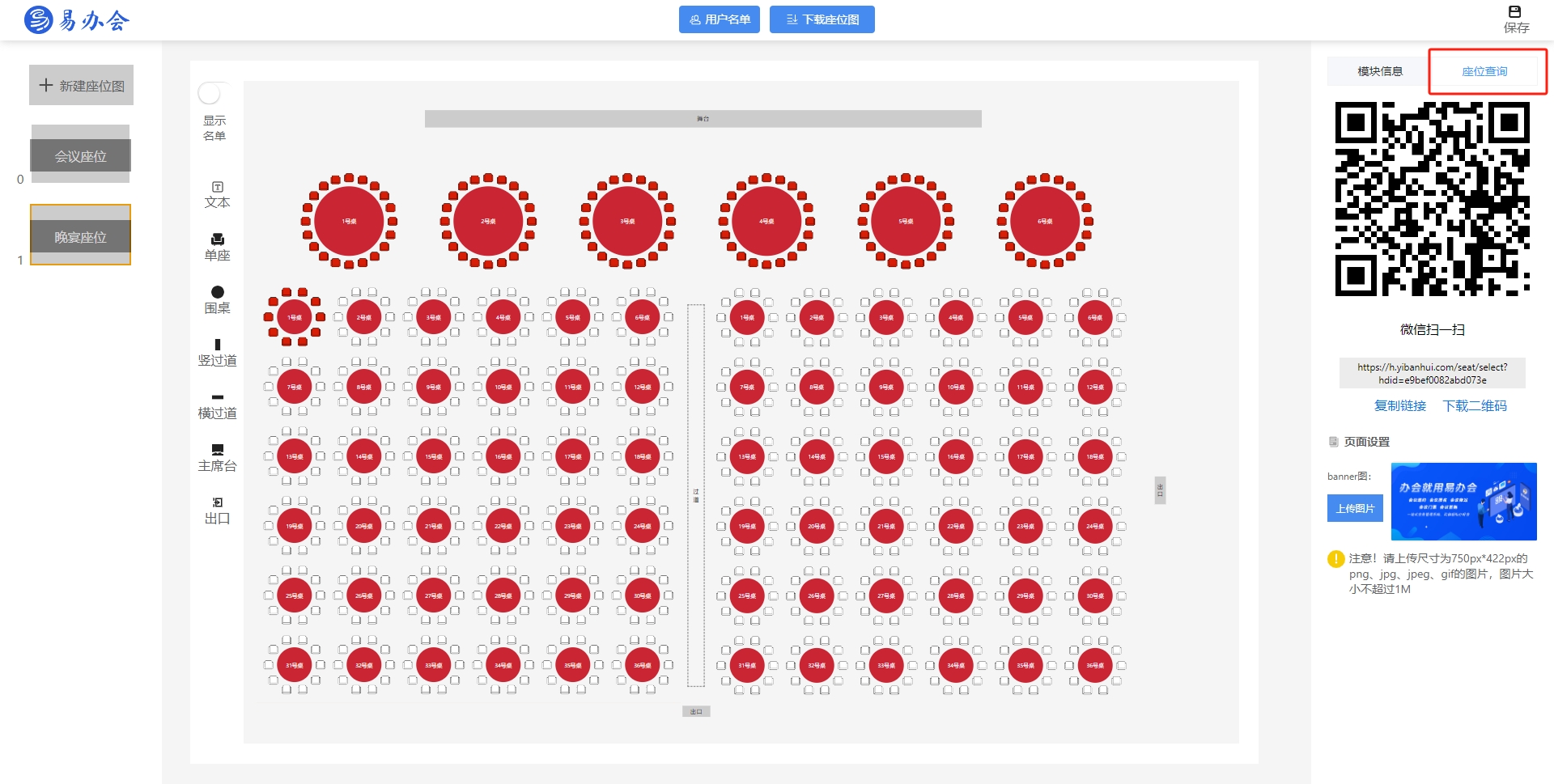
2、手机端输入姓名进行座位查询
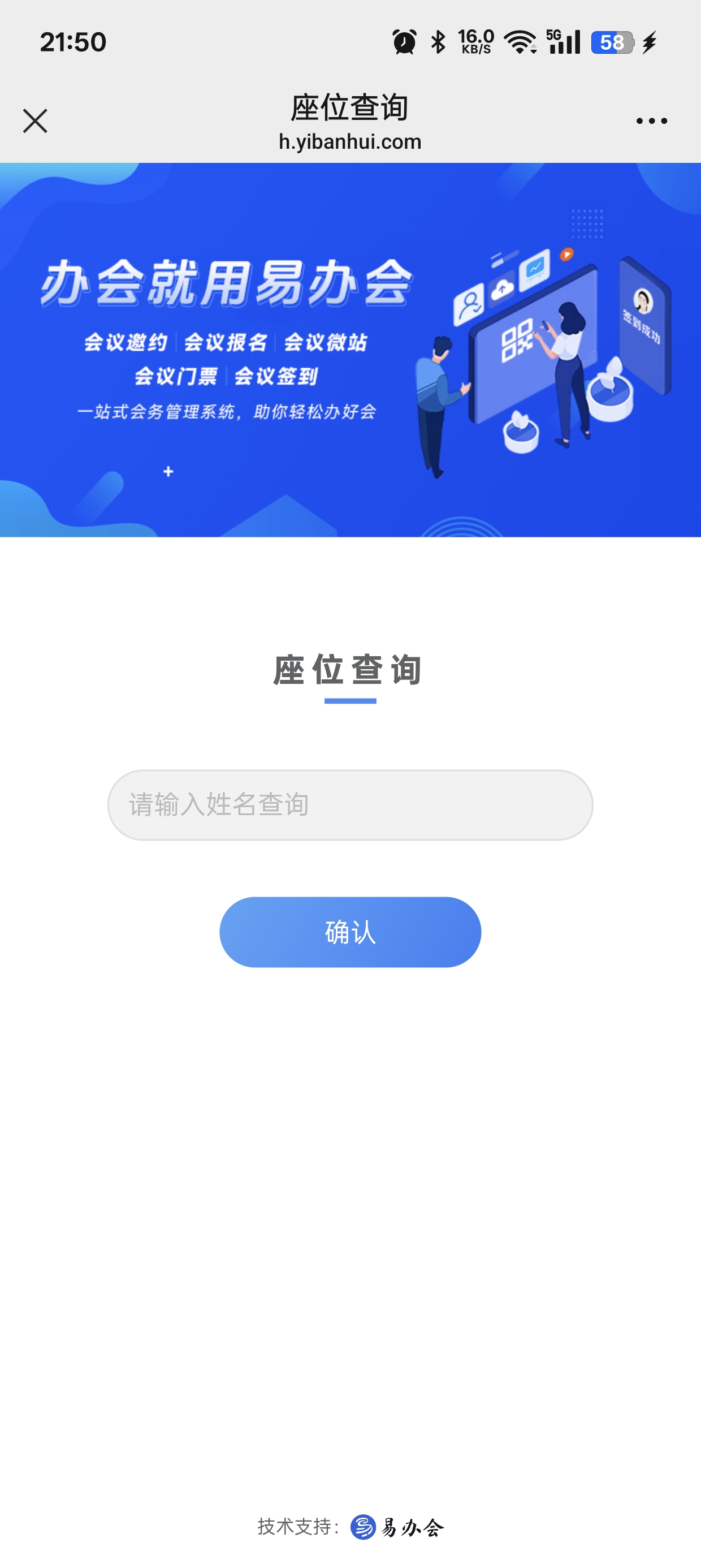
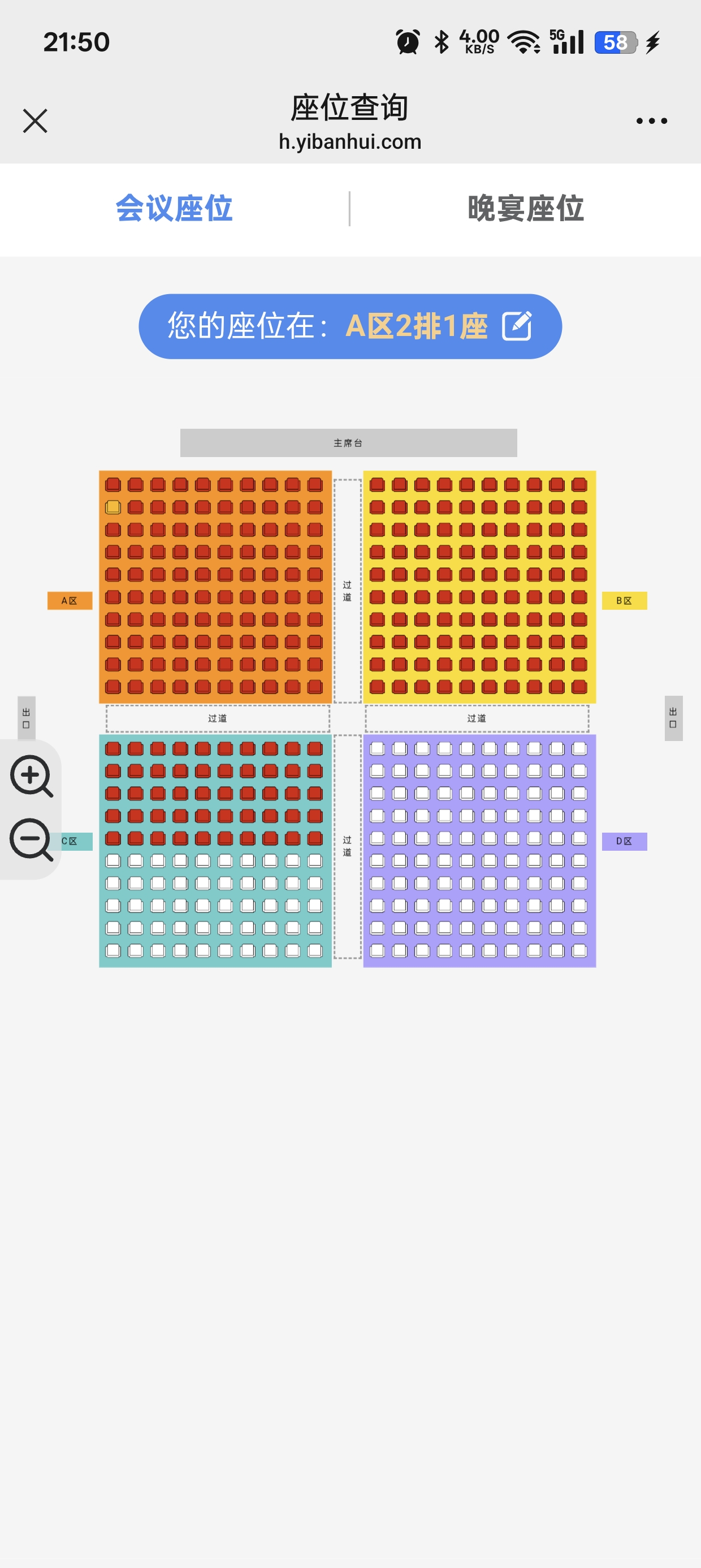
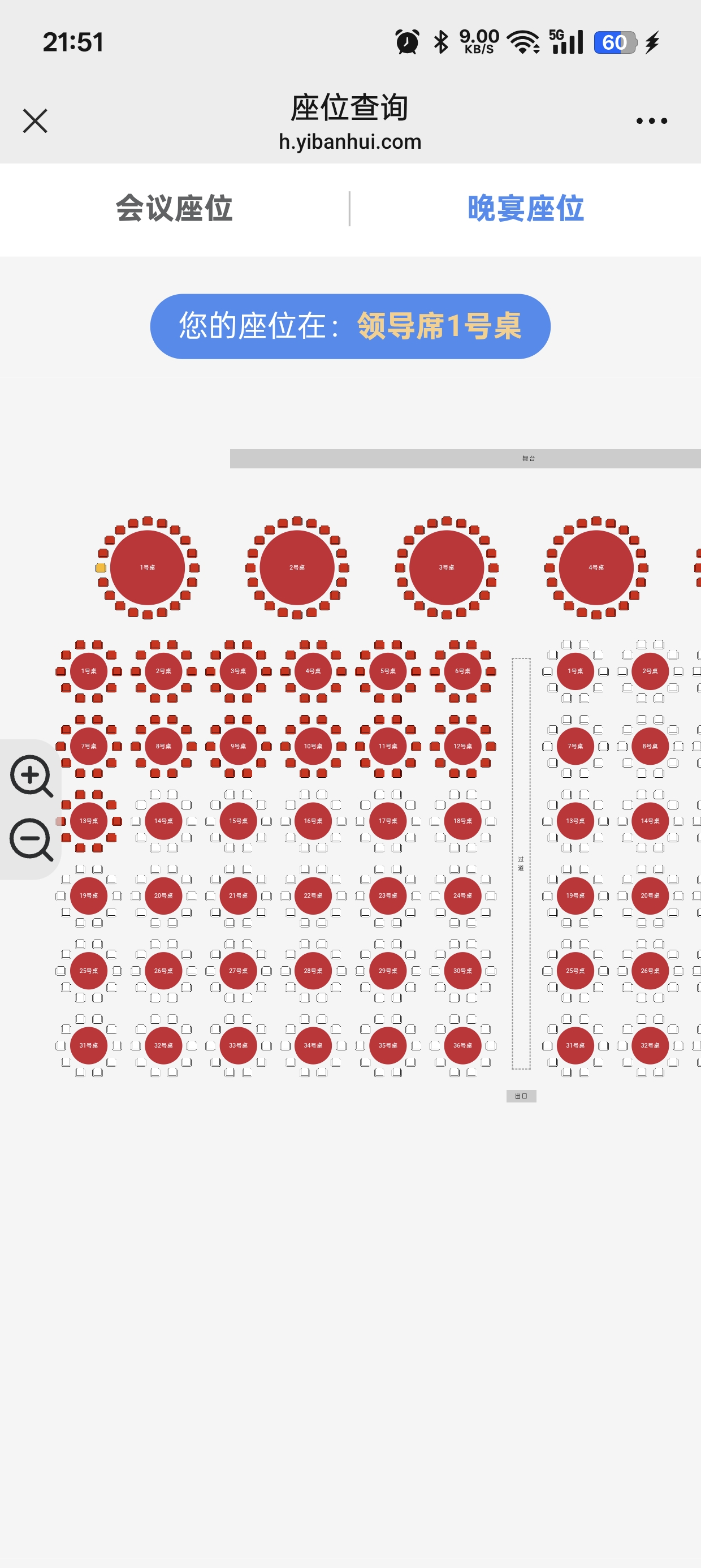
八、开启用户在手机端自主选座
1、如果想让用户自己去选座,可以对座位分区开启【允许用户自己选座】,开启后用户则可以在手机上选择对应分区的座位,未开启自主选座的分区,用户在手机端无法选择。如某些特定席位,可以在后台直接分配座位,不开启用户自主选座。
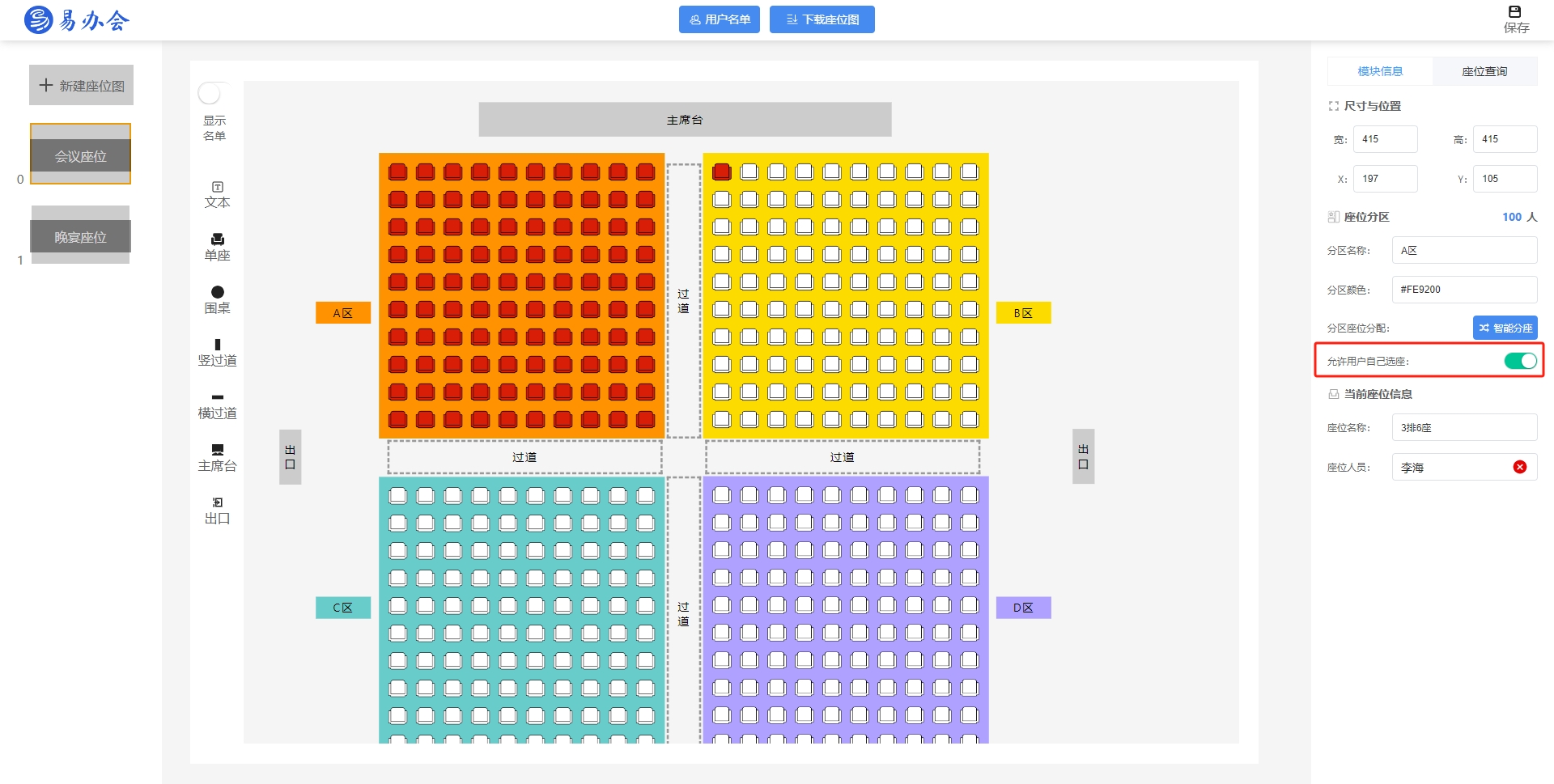
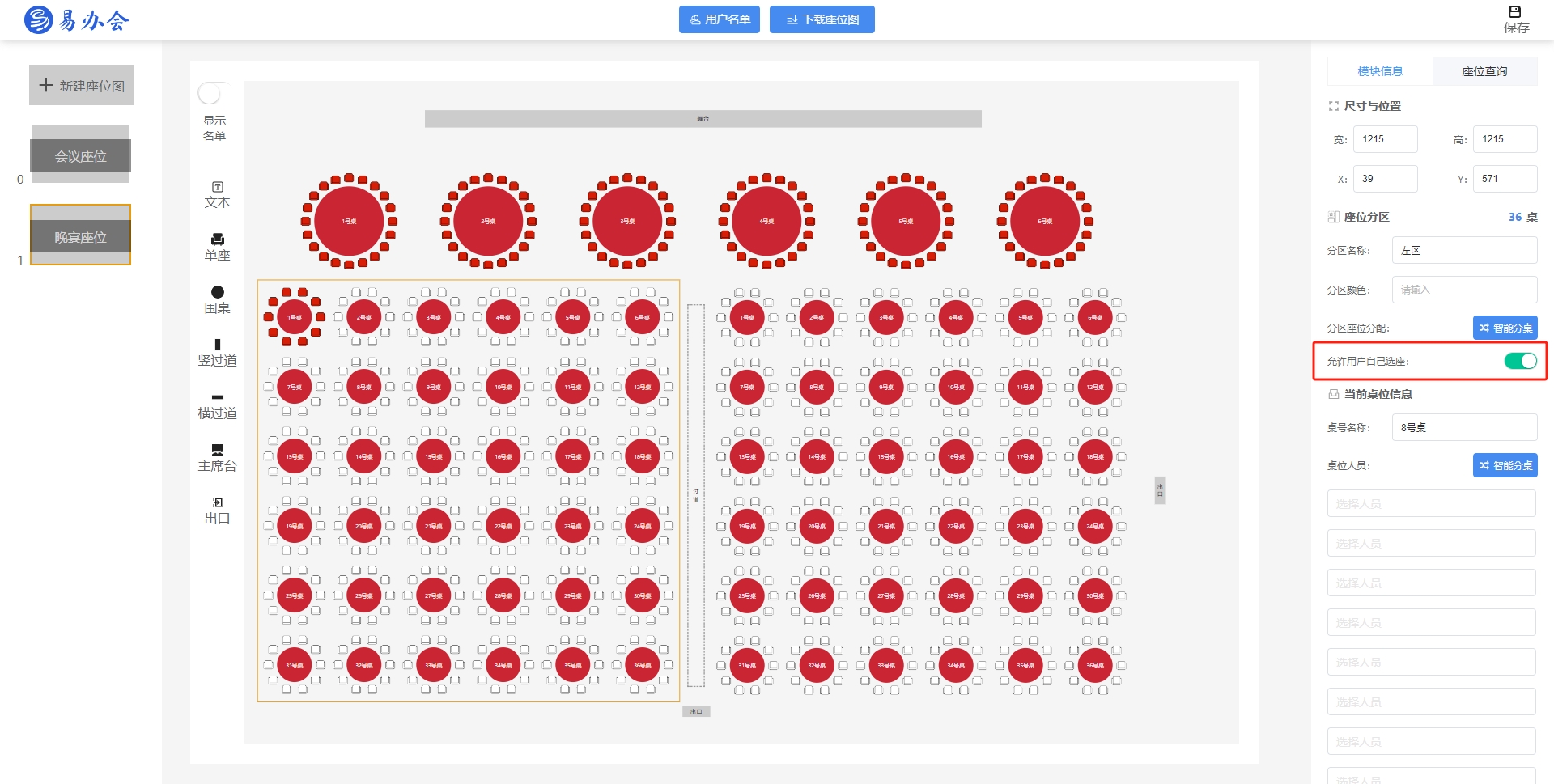
2、手机端选座
白色空座位为用户可选座位,红色座位表示不可选
会议选座
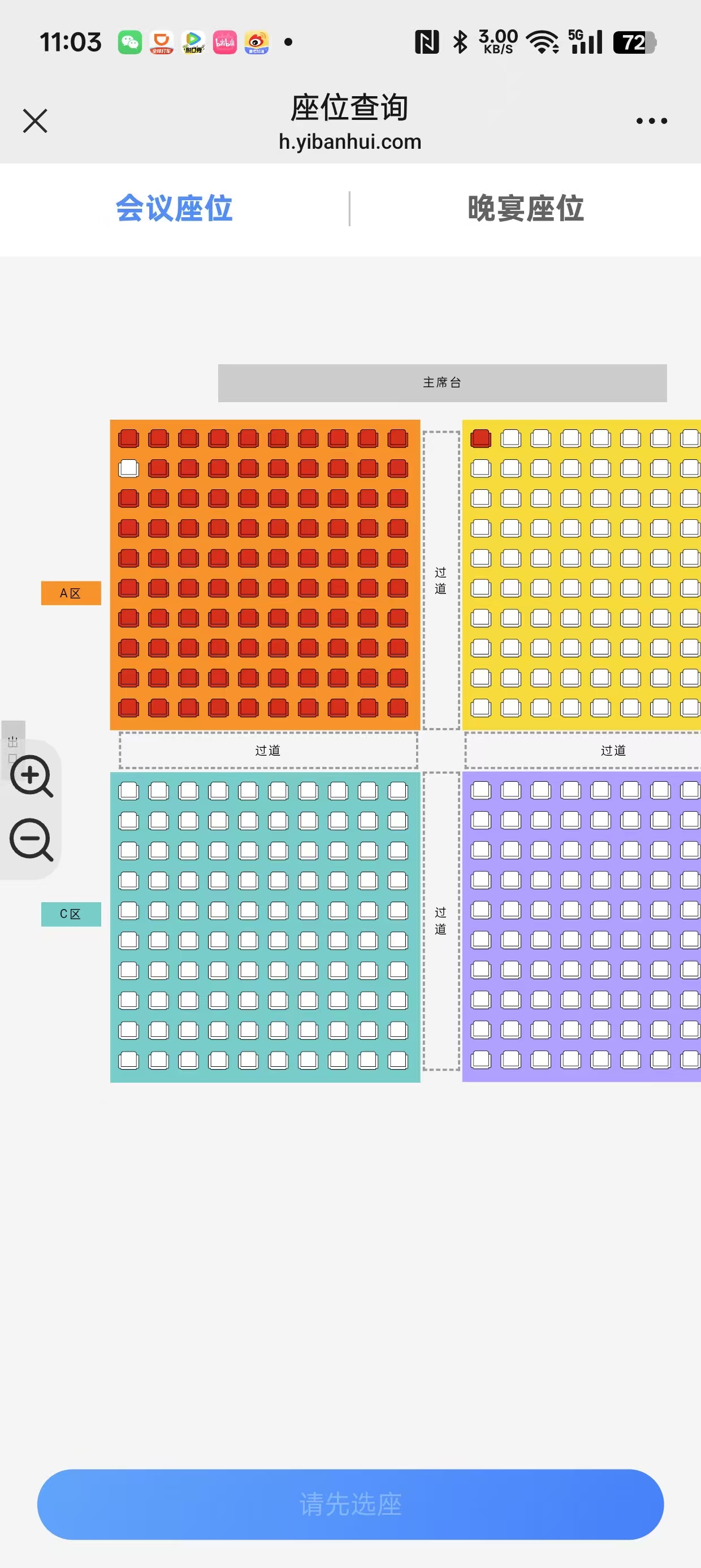
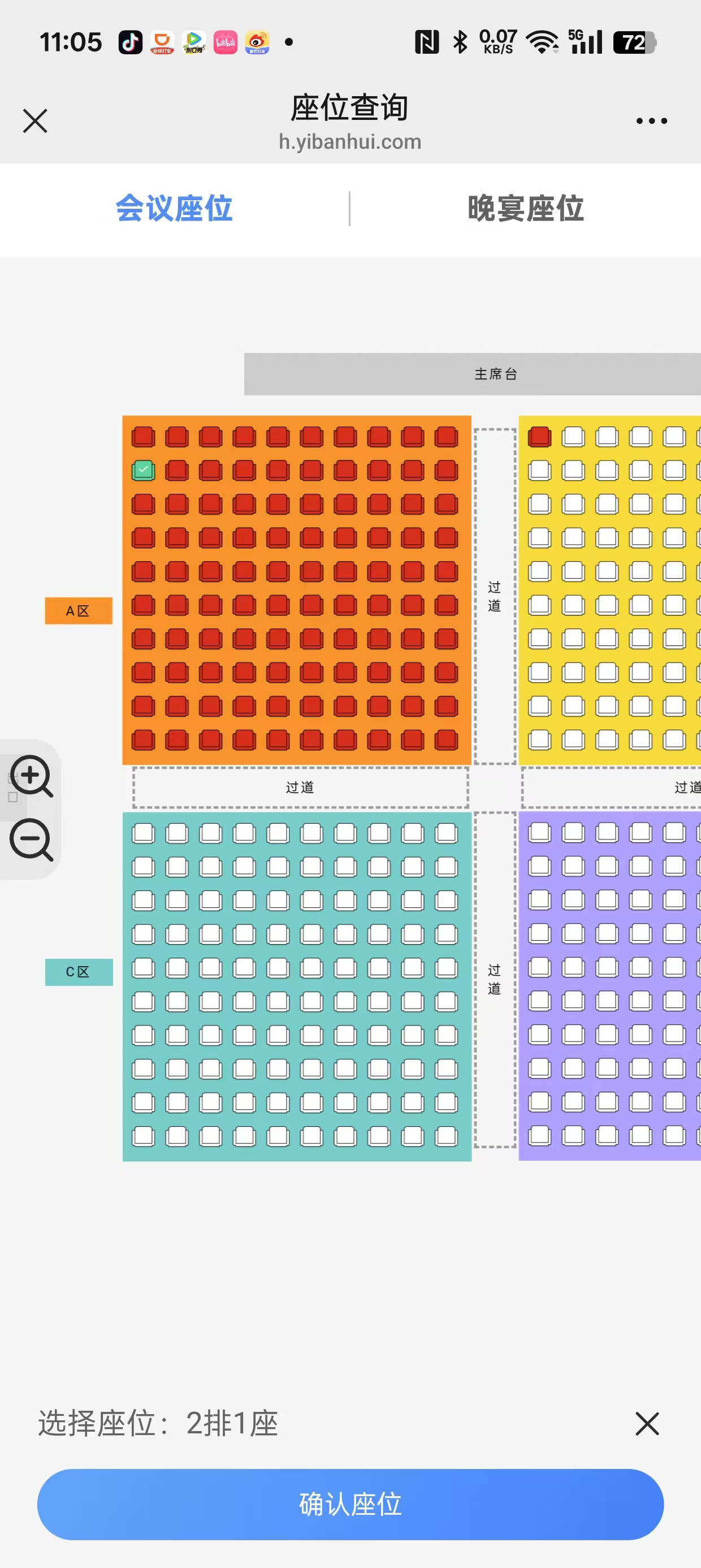
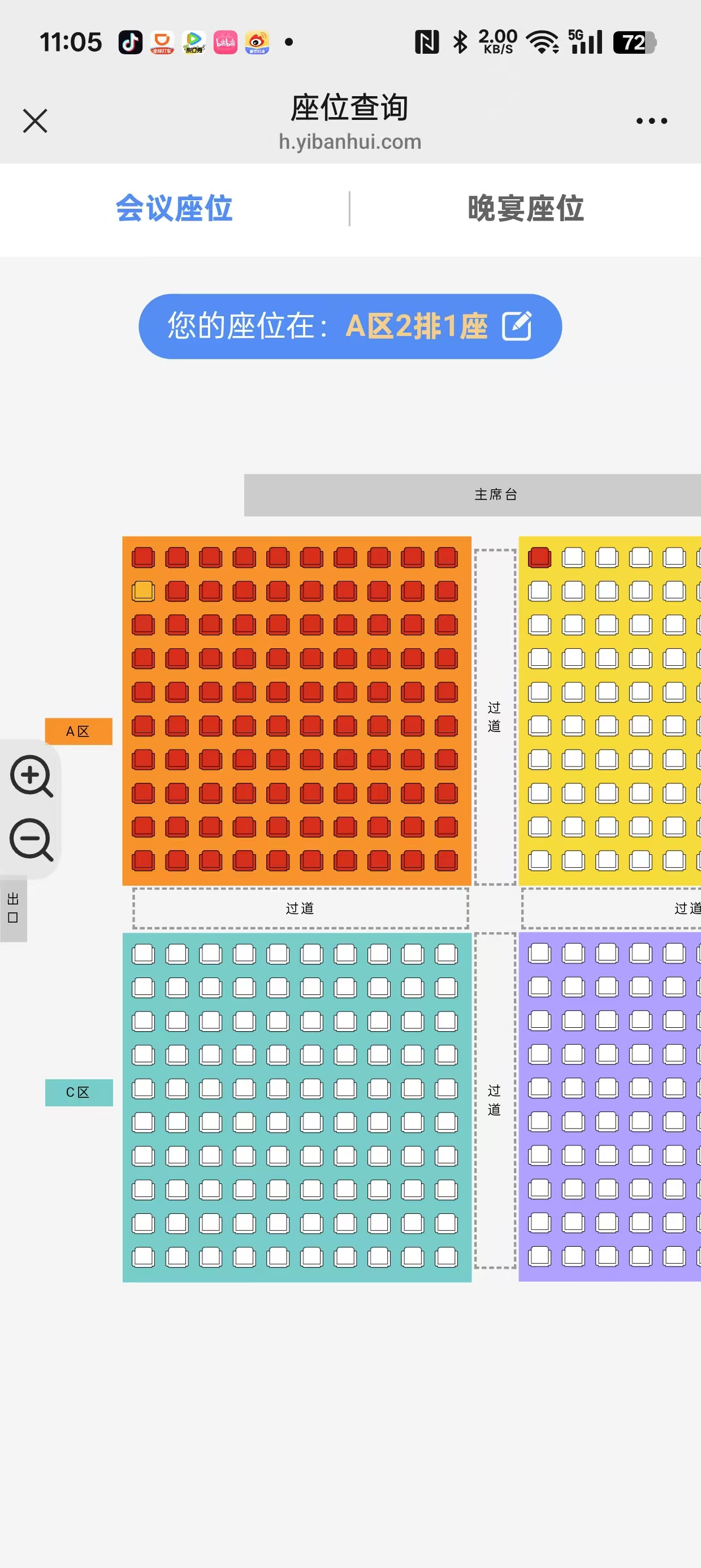
晚宴选桌
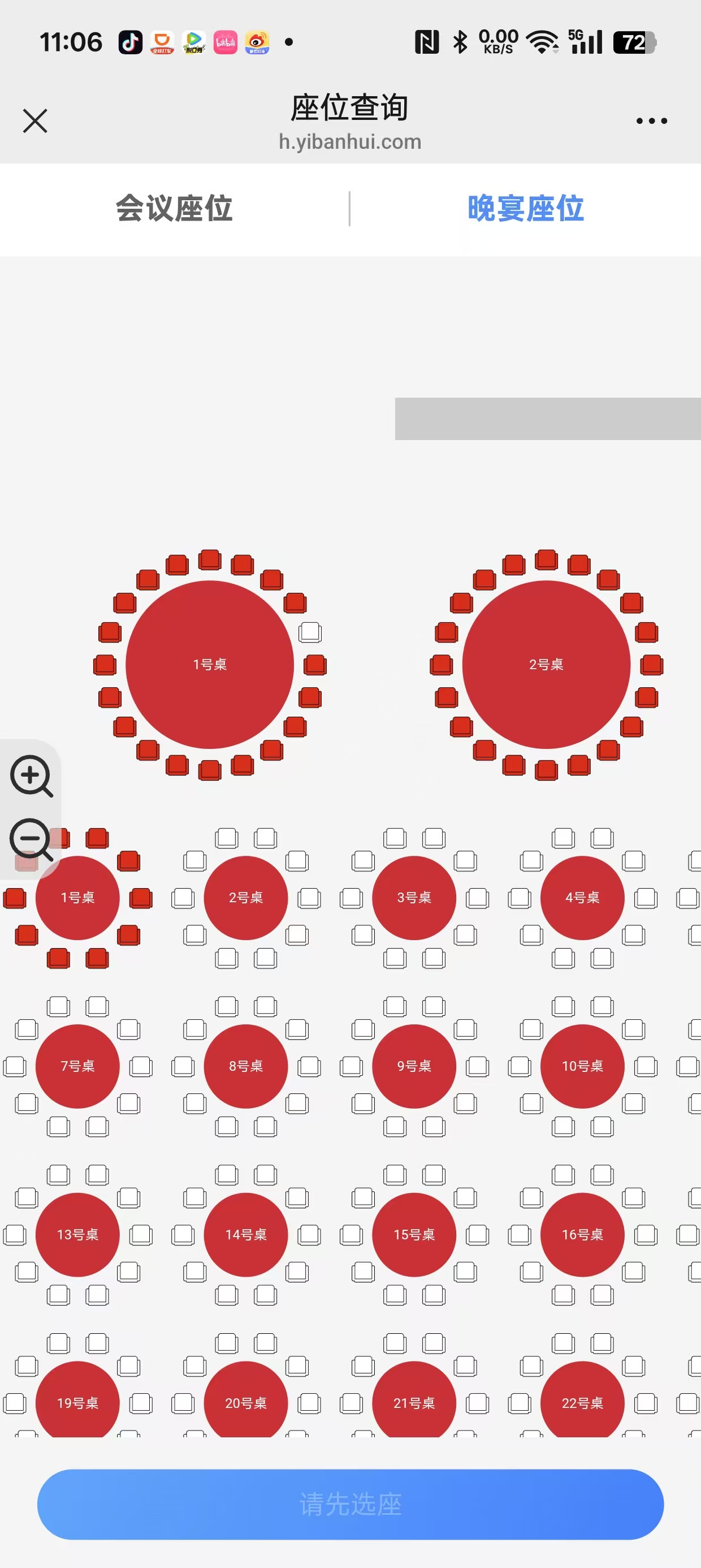
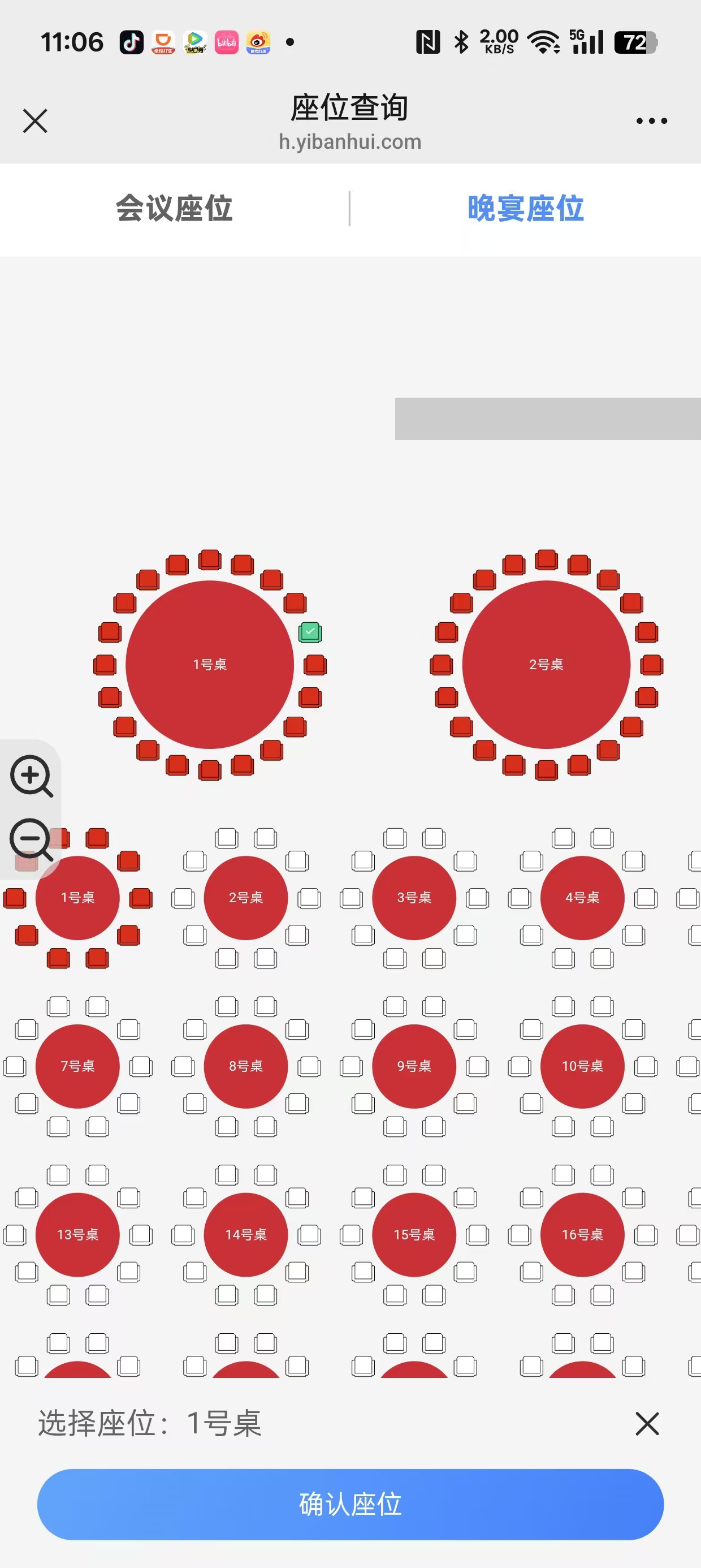
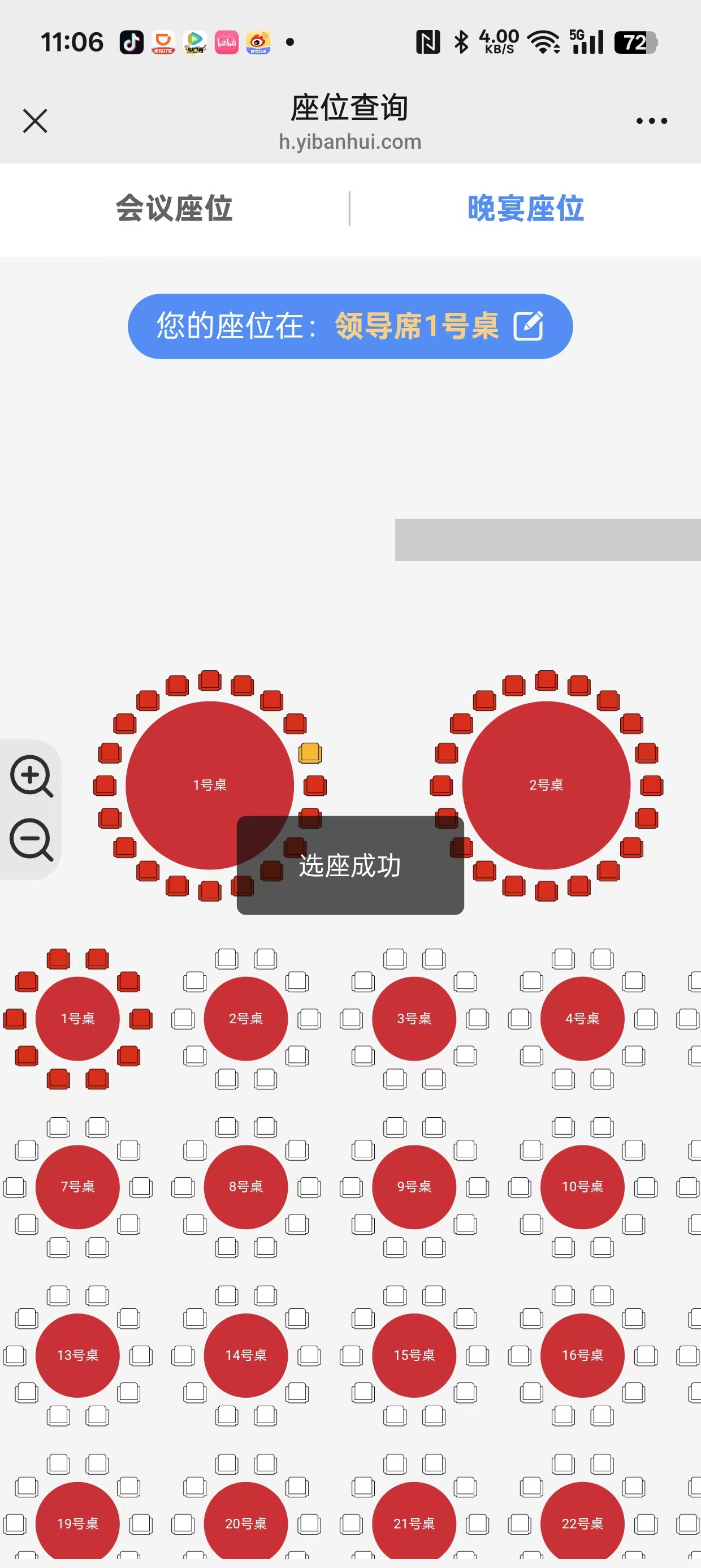
上一篇:« 3月功能更新
下一篇:2024 宾利汽车中国产品上市培训会 »


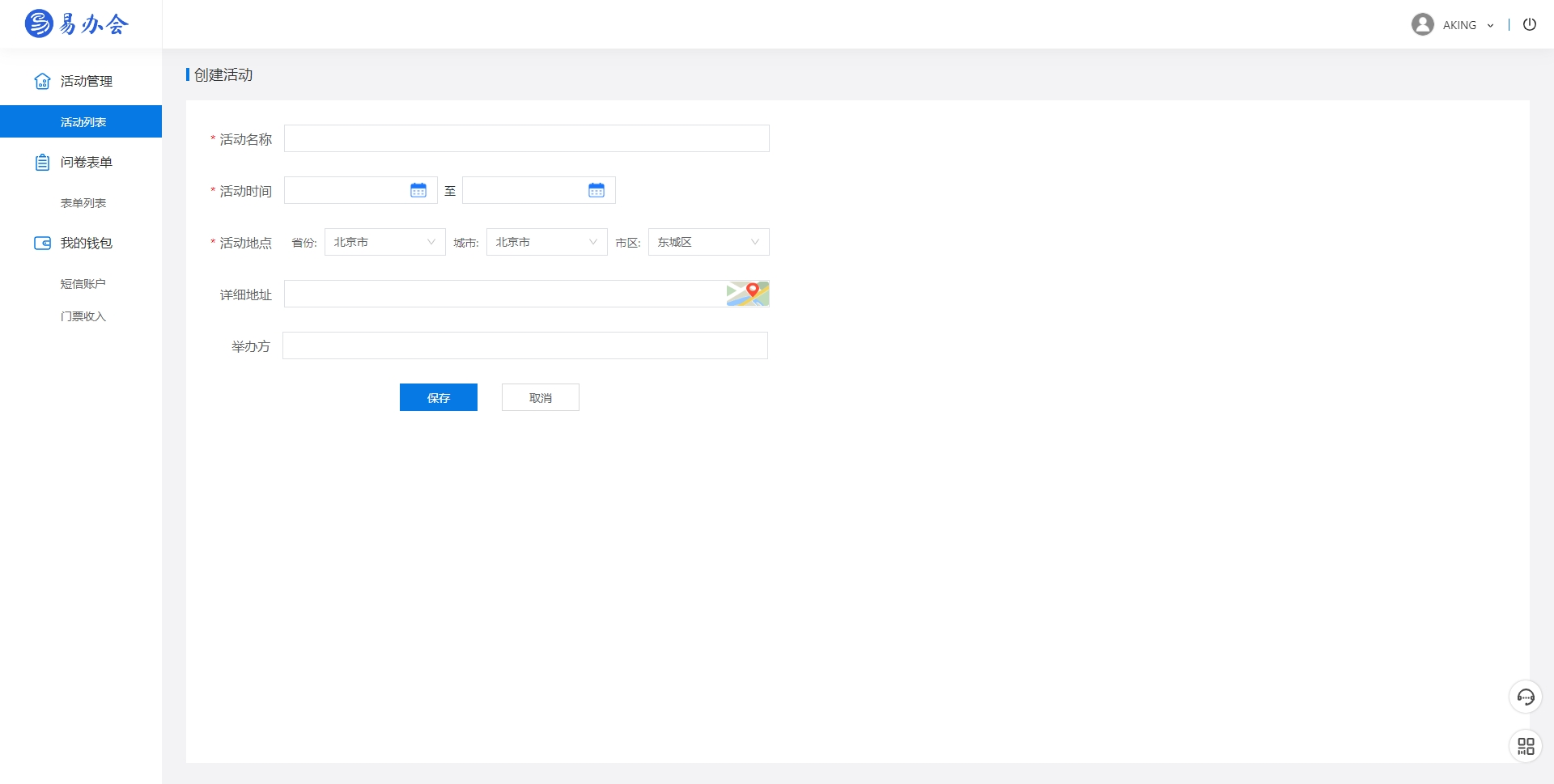
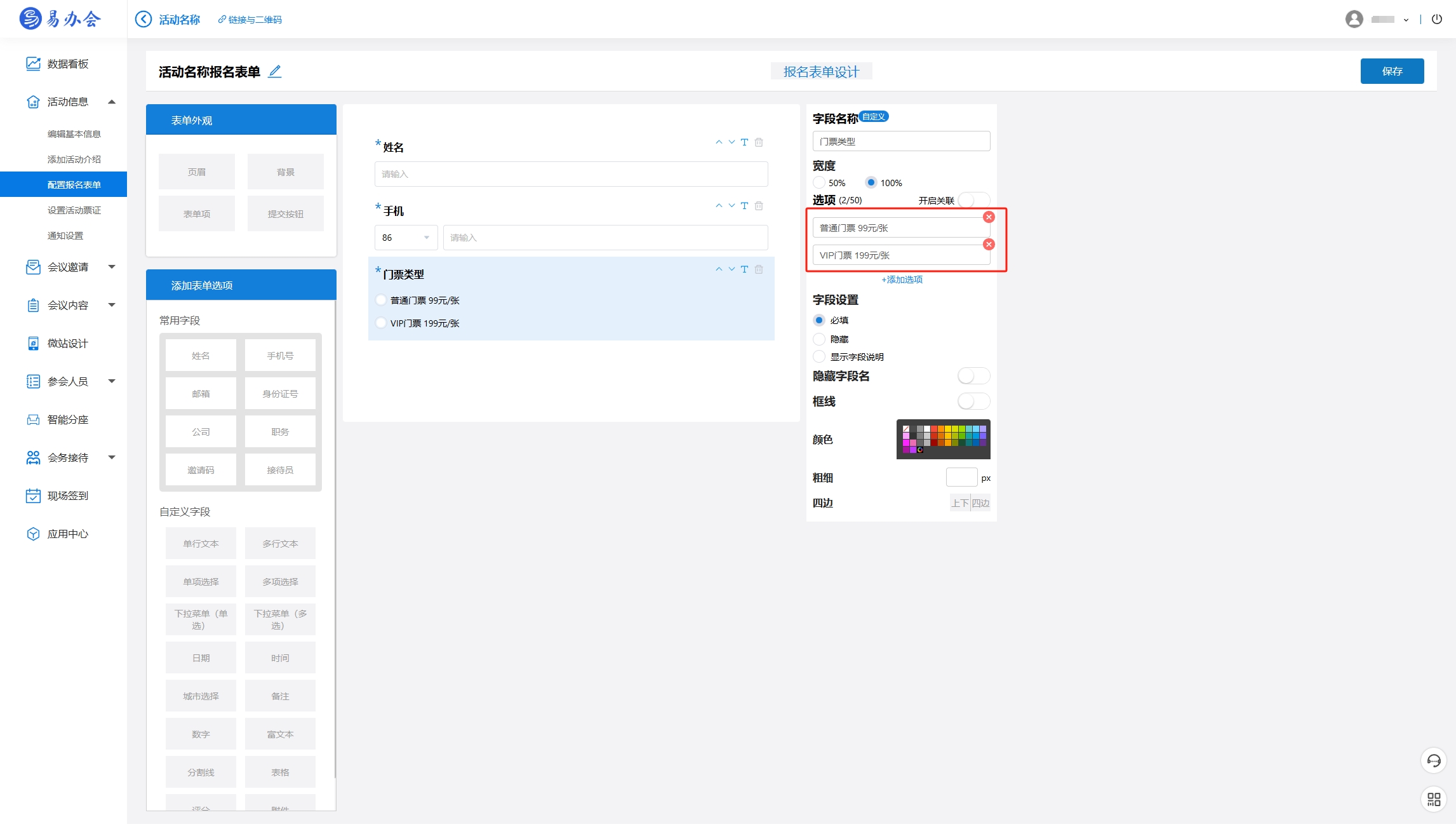
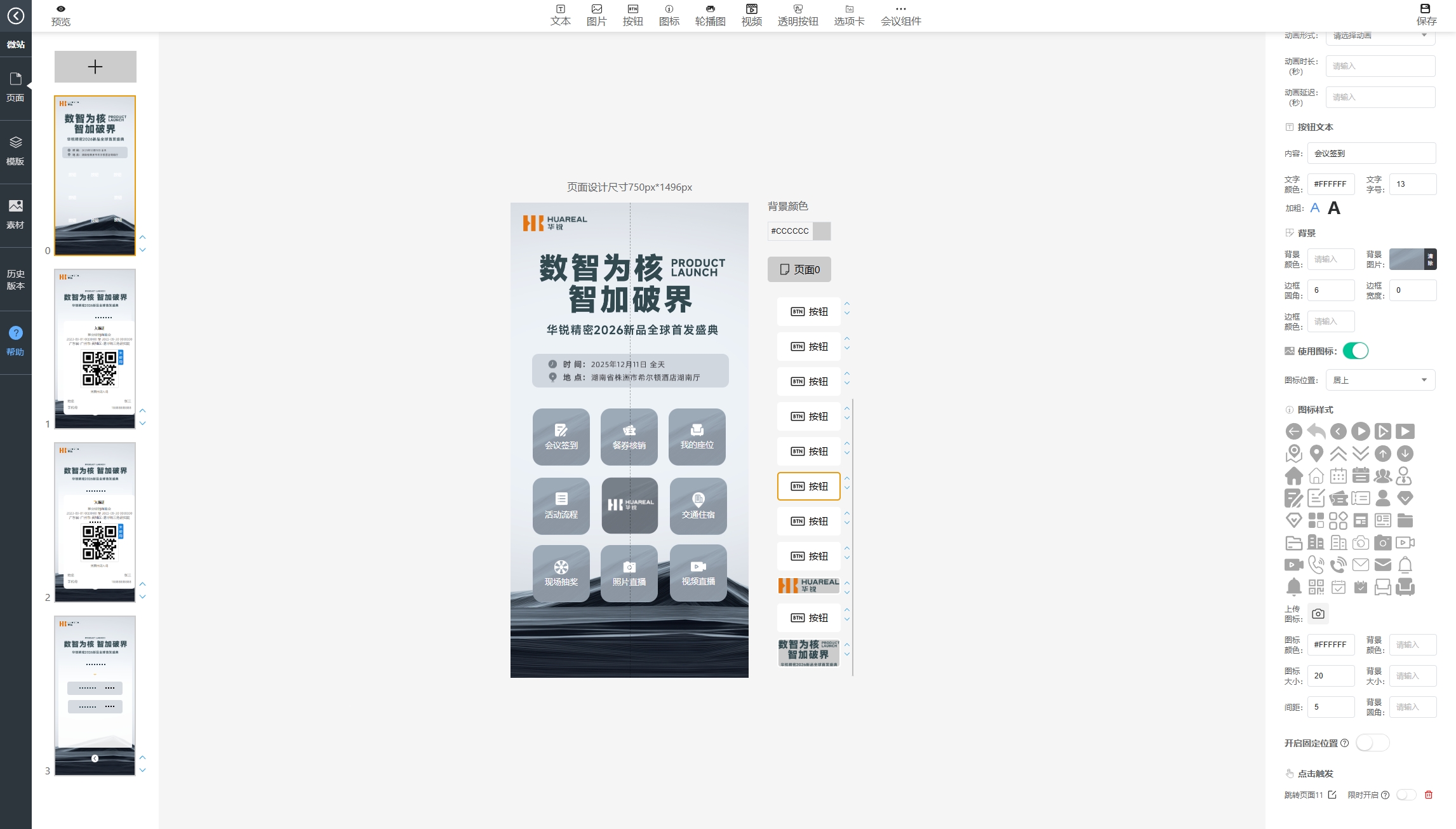
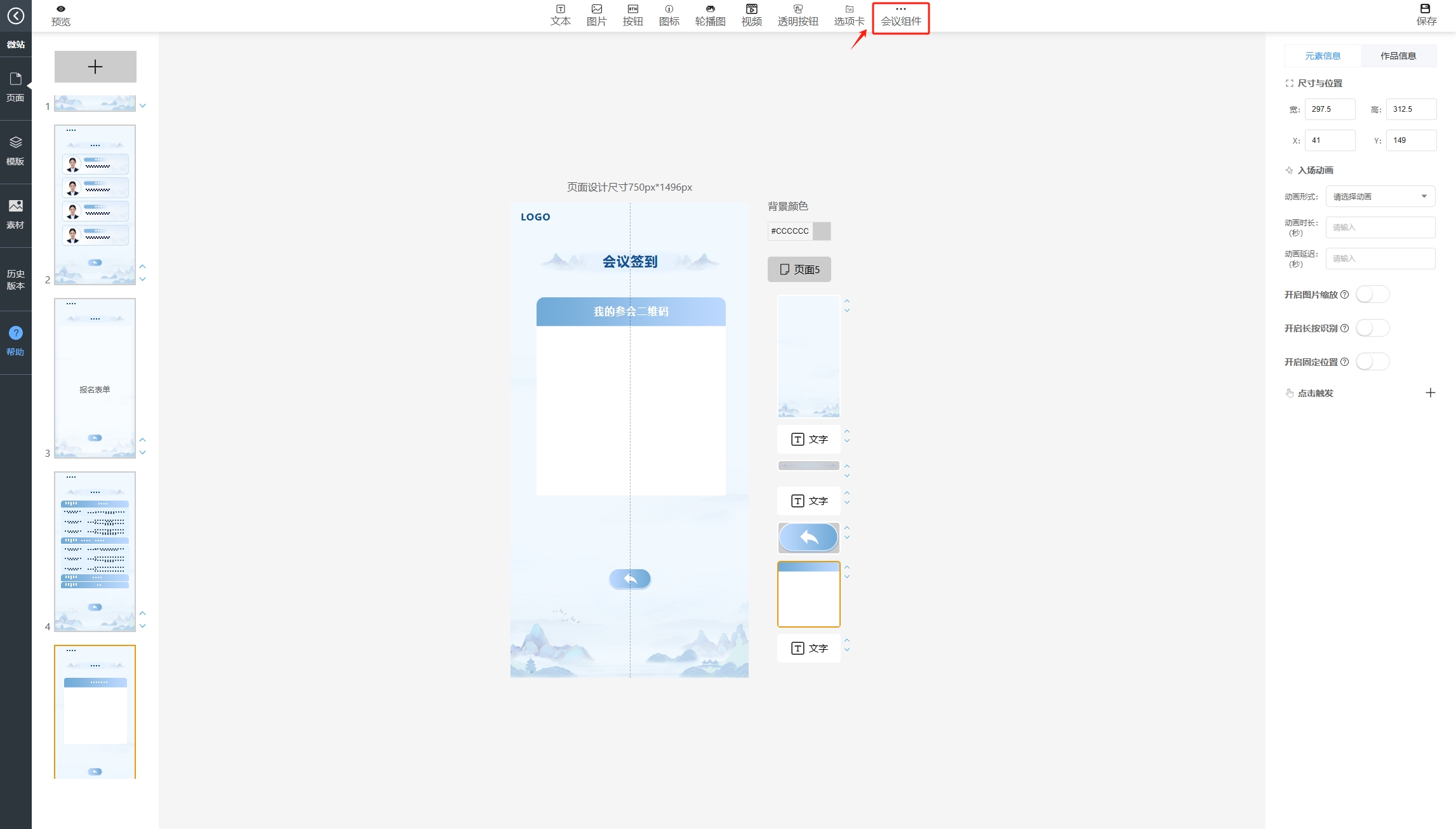
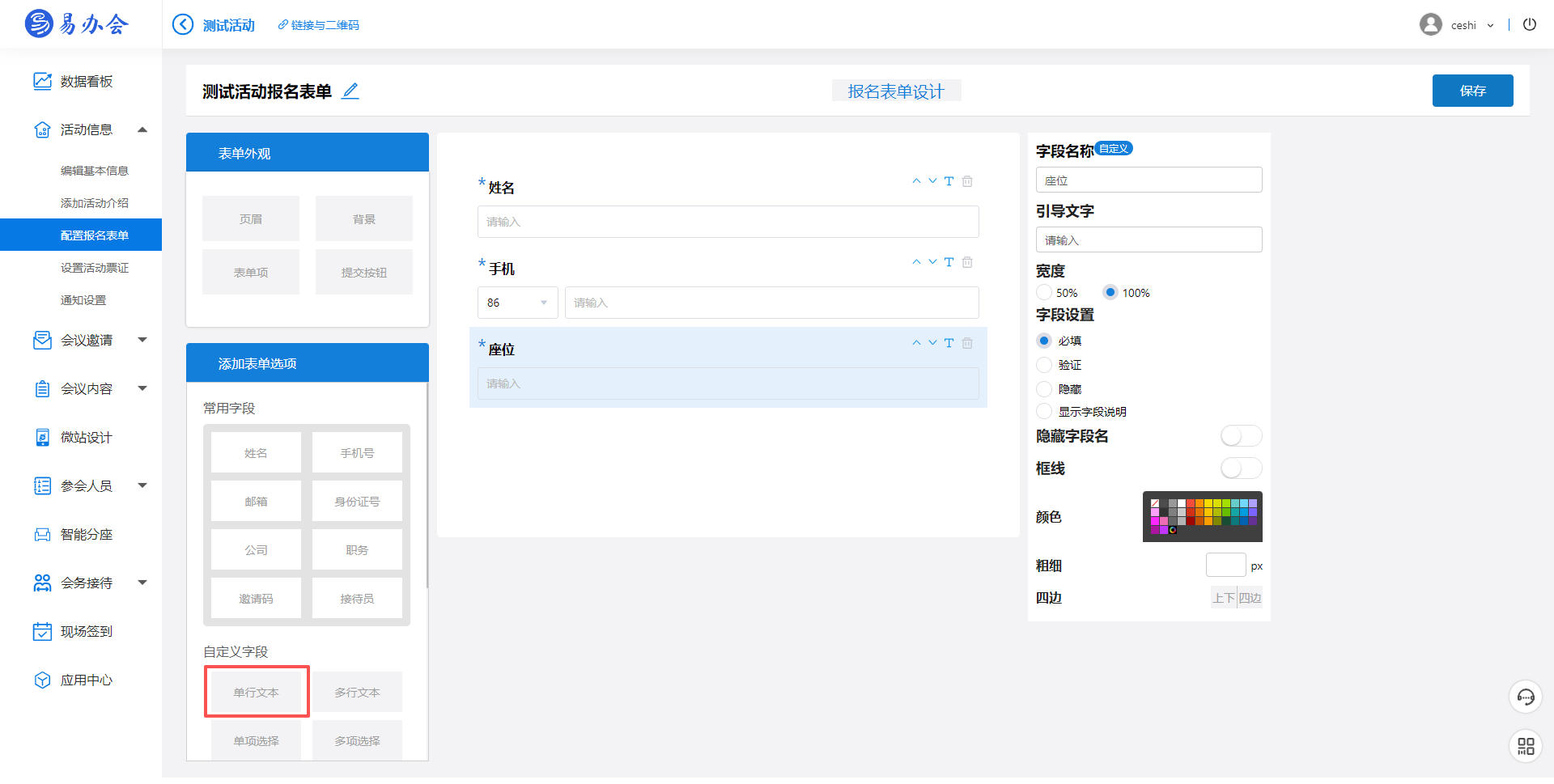


 咨询在线QQ客服
咨询在线QQ客服 